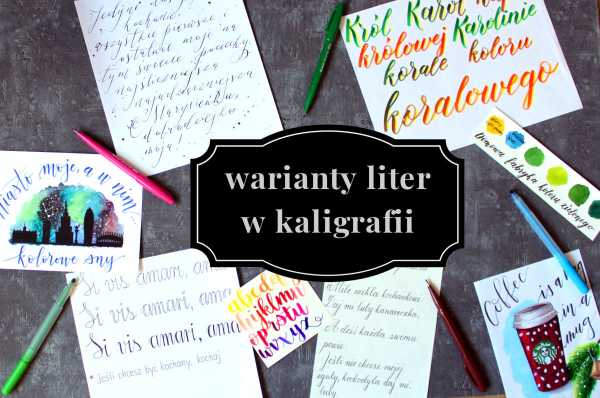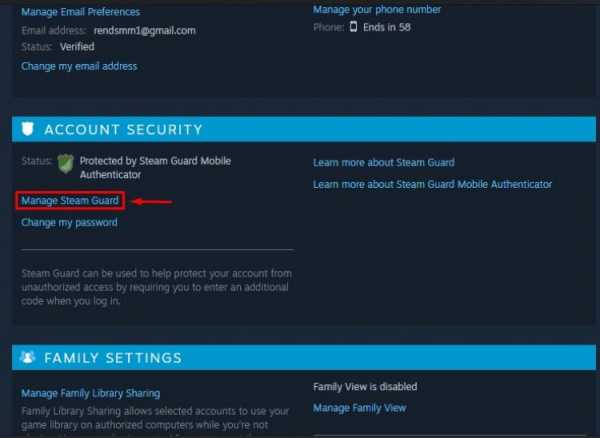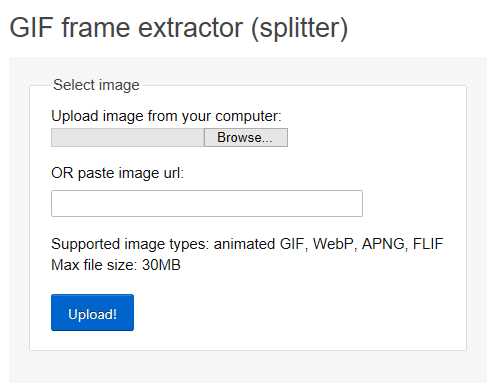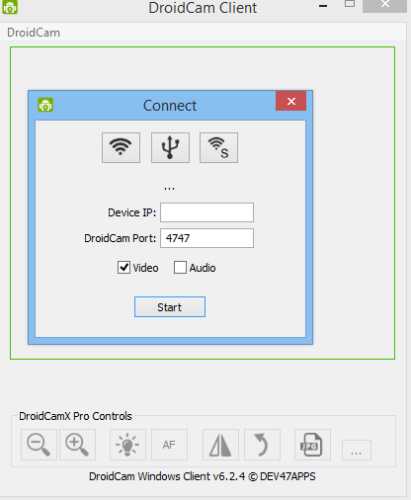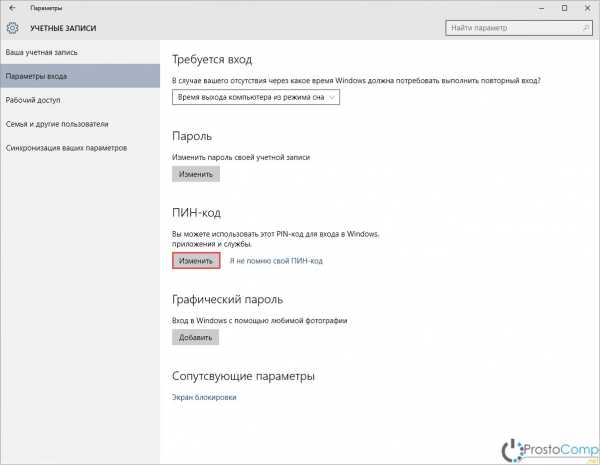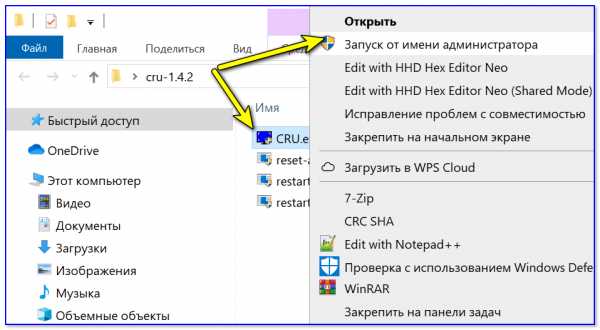Как создать свой стиль в ворде
Настройка и создание стилей
С помощью стилей можно быстро применить набор вариантов форматирования во всем документе. Если вам нужны параметры форматирования, недоступные из встроенных стилей и тем, доступных в Word, вы можете изменить существующий стиль и настроить его в соответствии со своими потребностями. Вы можете изменить форматирование (например, размер шрифта, цвет и отступ текста) в стилях, примененных к заголовкам, заголовкам, абзацам, спискам и так далее. Вы также можете выбрать форматированный текст в документе, чтобы создать новый стиль в коллекции "Стили".
Стили, описанные в этой статье, находятся в коллекции "Стили" на вкладке Главная. Чтобы применить стиль, просто выделите текст, который вы хотите отформатировать, и выберите нужный стиль в коллекции "Стили". Дополнительные сведения см. в статье Применение стиля к тексту в Word.
Изменение существующего стиля
Изменить стиль из коллекции "Стили" можно двумя способами:
Обновление стиля в соответствии с форматированием в документе
Если в документе есть текст с нужным стилем, вы можете изменить его форматирование и применить изменения к стилю в коллекции "Стили".
-
Выделите в документе текст, к которому применен стиль, например "Заголовок 1".
При выборе текста, к которому применен стиль, стиль выделяется в коллекции "Стили".
-
Отформатируйте выбранный текст так, как хотите.
Например, вы можете изменить размер шрифта для стиля "Заголовок 1" с 16 до 14 пунктов.
-
На вкладке Главная в группе Стили щелкните правой кнопкой мыши стиль, который вы хотите изменить, и выберите команду Обновить [название стиля] в соответствии с выделенным фрагментом.
Примечание: Весь текст, к которому применен этот стиль, автоматически изменится.
Изменение стиля вручную в диалоговом окне ''Изменение стиля''
Вы можете изменить стиль напрямую в коллекции "Стили", не настраивая текст в документе.
-
На вкладке Главная щелкните правой кнопкой мыши стиль в коллекции "Стили" и выберите команду Изменить.
-
В разделе Форматирование измените форматирование, например начертание, размер или цвет шрифта, выравнивание, междустрочный интервал и отступы.
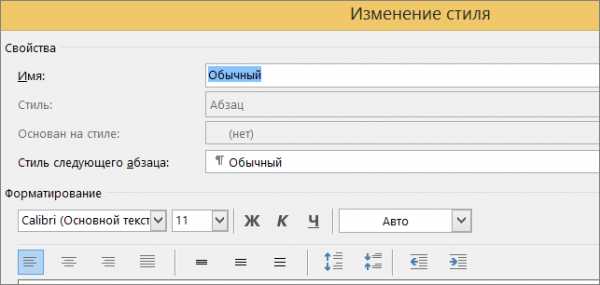
-
Выберите, должен ли стиль применяться к текущему документу или же ко всем новым документам.
Создание стиля на основе форматирования документа
Вы можете выбрать отформатированный текст в документе, чтобы создать новый стиль и добавить его в коллекцию "Стили".
-
Щелкните правой кнопкой мыши текст, на основе которого вы хотите создать стиль.
-
На мини-панели инструментов нажмите кнопку Стили и щелкните Создать стиль.
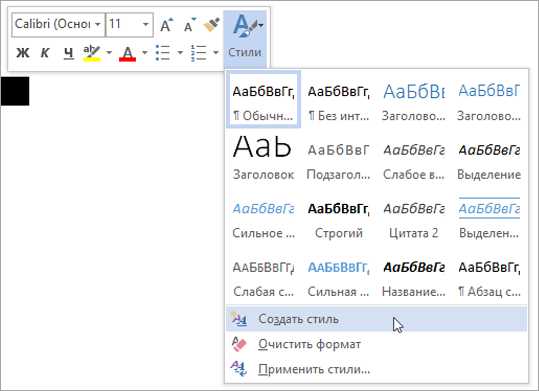
-
В диалоговом окне Создание стиля введите имя стиля и нажмите кнопку ОК.
Новый стиль появится в коллекции "Стили".
Примечание: Если вы хотите, чтобы новый стиль появился во всех новых Word документах, щелкните его правой кнопкой мыши в коллекции "Стили", выберите изменить ,а затем в нижней части диалогового окна выберите новые документы, основанные на этом шаблоне.
-
Щелкните правой кнопкой мыши текст, выберите Стили и щелкните Сохранить выделенный фрагмент как новый экспресс-стиль.
-
В диалоговом окне Создание стиля введите имя стиля и нажмите кнопку ОК.
Новый стиль появится в коллекции "Стили".
Примечание: Если вы хотите, чтобы новый стиль появился во всех новых Word документах, щелкните его правой кнопкой мыши в коллекции "Стили", выберите изменить ,а затем в нижней части диалогового окна выберите новые документы, основанные на этом шаблоне.
Дополнительные сведения
Применение стиля к тексту в Word
Добавление и удаление стилей в коллекции экспресс-стилей
Создание стиля для коллекции "Стили"
Часто используемые стили можно хранить в коллекции "Стили" на вкладке "Главная" для удобства использования. Вы можете в любое время создать новый стиль и добавить его в галерею.
-
Вы можете выбрать текст, который вы хотите отформать как новый стиль.
Например, может быть нужно, чтобы текст, содержащий определенные сведения о вашей компании, всегда был полужирным и красным.
-
На мини-панели инструментов, которая отображается над выделением, укажите нужное форматирование. Например, можно щелкнуть Полужирный иКрасный .
-
Выобрав форматированный текст, щелкните стрелку Дополнительные в правом нижнем углу коллекции "Стили" и выберите создать стиль.
Появится диалоговое окно Создание стиля из форматирования.
-
Придай стилю имя, например Бизнес-факт,и нажмите кнопку ОК. Созданный стиль появится в коллекции "Стили" с именем, которое вы ему предоставили, и сможете применить его, когда текст будет полужирным и красным.
Перемещение стиля в галерею "Стили"
Вы можете переместить любой существующий стиль в коллекции "Стили" для удобного доступа.
-
На вкладке Главная нажмите кнопку запуска диалогового окна Стили.
Появится области Стили.
-
В правом нижнем углу области Стили нажмите кнопку Параметры.
-
В области Выбор стилей для показавыберите все стили.
Все стили отображаются в области Стили.
-
Выберите текст в документе в стиле, который вы хотите переместить, а затем щелкните его в области задач Стили.
Стиль появится в коллекции Стили.
Изменение стиля в коллекции "Стили"
Вы можете изменить определение стилей, доступных для документа. Предположим, например, что стиль "Заголовок 1" должен быть более выделяем. Вы можете использовать крупный или более крупный шрифт, а также добавить больше места над заголовком и под заголовком.
-
На вкладке Главная в группе Стили щелкните правой кнопкой мыши стиль коллекции, который вы хотите изменить, и выберитеизменить .
-
В диалоговом окне Изменение стиля измените стиль любым способом, а затем нажмите кнопку ОК.
Например, в области Форматированиещелкните стрелку рядом с полем Цвет и выберите новый цвет шрифта. Все экземпляры стиля автоматически обновляются во всем документе.
Удаление стиля из коллекции "Стили"
-
На вкладке Главная в группе Стили щелкните правой кнопкой мыши стиль, который вы хотите удалить из коллекции.
-
В меню выберите пункт Удалить из коллекции стилей.
Примечание: При удалении стиля из коллекции он не удаляется из записей, которые отображаются в области задач Стили. В области задач Стили перечислены все стили документа.
Помимо использования коллекции "Быстрые стили" на вкладке "Главная" для простого применения форматирования к тексту, вы также можете выбрать целый набор стилей, которые вместе создают документы, предназначенные для определенной цели. Например, можно использовать один набор быстрых стилей для отчетов. Оно может включать стили заголовков, абстрактное название, несколько уровней заголовков и текста. Все цвета и форматы стилей в одном наборе стилей предназначены для создания привлекательных и уместных документов.
Создание стиля для коллекции "Быстрые стили"
Набор быстрых стилей содержит основные стили, необходимые для создания документа. Однако вам может потребоваться добавить пользовательский стиль.
-
Вы можете выбрать текст, который вы хотите отформать как новый стиль.
Например, может быть нужно, чтобы текст, содержащий определенные сведения о вашей компании, всегда был полужирным и красным.
-
На мини-панели инструментов, которая отображается над выделением, укажите нужное форматирование. Например, можно щелкнуть Полужирный иКрасный .
-
Щелкните правой кнопкой мыши нужный пункт, найдите стилии выберите пункт Сохранить выделение как новый быстрый стиль.
-
Придай стилю имя, например Бизнес-факт,и нажмите кнопку ОК. Созданный стиль появится в коллекции "Быстрые стили" с его именем и будет готов к применении, когда текст будет полужирным и красным.
Перемещение стиля в галерею "Быстрые стили"
Вы можете переместить любой существующий стиль в галерею "Быстрые стили" для удобного доступа.
-
На вкладке Главная нажмите кнопку запуска диалогового окна Стили и выберите параметры.
-
В области Выбор стилей для показавыберите все стили.
Все стили отображаются в области задач Стили.
-
Вы можете выбрать текст в документе, а затем выбрать стиль в области задач Стили.
Стиль появится в коллекции "Быстрые стили".
Изменение стиля в наборе быстрых стилей
Вы можете изменить определение стилей в наборе быстрых стилей. Предположим, например, что стиль "Заголовок 1" должен быть более выделяем. Вы можете использовать крупный или более крупный шрифт, а также добавить больше места над заголовком и под заголовком.
-
На вкладке Главная в группе Стили щелкните правой кнопкой мыши стиль в коллекции "Быстрые стили", который вы хотите изменить, и выберитеизменить .
-
В диалоговом окне Изменение стиля измените стиль любым способом, а затем нажмите кнопку ОК.
Например, в области Форматированиещелкните стрелку рядом с полем Цвет и выберите новый цвет шрифта. Все экземпляры стиля автоматически обновляются во всем документе.
Сохранение стилей в качестве нового набора быстрых стилей
После изменения набора быстрых стилей вы можете сохранить новый набор стилей в списке наборов стилей, которые можно выбрать.
-
Создавайте новые стили или изменяйте их в наборе быстрых стилей.
Примечание: Вы также можете изменить цвета или шрифты, используемые в наборе быстрых стилей, щелкнув Изменить стили в группе Стили и щелкнув Цвета или Шрифты.
-
На вкладке Главная в группе Стили нажмите кнопку Изменить стилии выберите пункт Набор стилей.
-
Нажмите кнопку Сохранить как набор быстрых стилей.
-
В диалоговом окне Сохранение набора стилей введите имя нового набора быстрых стилей и нажмите кнопку Сохранить.
Чтобы просмотреть новый набор быстрых стилей, в группе Стили нажмите кнопку Изменить стили и выберите пункт Набор стилей. В списке появится новый набор быстрых стилей, который можно применить к документу в любое время.
Удаление стиля из коллекции "Быстрые стили"
-
На вкладке Главная в группе Стили щелкните правой кнопкой мыши стиль, который вы хотите удалить из коллекции.
-
В меню быстрого доступа выберите пункт Удалить из коллекции быстрых стилей.
Примечание: При удалении стиля из коллекции "Быстрые стили" он не удаляется из записей, которые отображаются в области задач Стили. В области задач Стили перечислены все стили документа.
Как в Word 2010 создать свой стиль таблицы — Microsoft Office для женщин
Вы уже создали таблицу на основе готового стиля форматирования, в котором вас почти все устраивает за исключением нескольких деталей. Вы можете изменить стиль таблицы только для текущего документа, выбрав команду меню Изменить стиль таблицы (Design Modify Table Style), либо создать свой уникальный стиль, а затем сохранить его как пользовательский стиль форматирования и применять в любой момент времени.
Итак, давайте создадим свой собственный стиль таблицы.
- Установите указатель мыши в любой из ячеек таблицы, для которой вы хотите создать новый стиль.
- Перейдите на вкладку Конструктор (Design) и в группе Стили таблиц (Table Styles) раскройте полный список имеющихся вариантов таблиц.
- Выберите команду Создать стиль таблицы (New Table Style). В открывшемся диалоговом окне Создание стиля (Create New Style from Formatting) в группе Свойства таблицы (Properties) введите имя таблицы, укажите, что данный стиль будет применяться именно к таблице. Выберите стиль, который послужит основой для вашего собственного стиля в раскрывающемся списке Основан на стиле (Style based on).
- В группе Форматирование (Formatting) в поле Применить форматирование к (Apply formatting to) поочередно выберите элементы, которые вы хотите изменить:
- вся таблица;
- строка заголовка;
- строка итогов;
- первый столбец;
- последний столбец;
- нечетные чередующиеся строки;
- четные чередующиеся строки;
- нечетные чередующиеся столбцы;
- четные чередующиеся столбцы.
Изменение расположения текста
Чтобы изменить положение текста относительно границ ячейки:
- выделите ячейку или группу ячеек, к которым должно быть применено форматирование;
- на вкладке Макет (Layout) в группе Выравнивание (Alignment) щелкните мышью по одному из девяти предложенных значков с вариантами расположения текста: Выровнять сверху по центру (Align Top Center), Выровнять по центру по правому краю (Align Center Right) или Выровнять снизу по левому краю (Align Bottom Left) и т. д.
Функция изменения направления текста может понадобиться вам в том случае, если столбцы таблицы получились узкими, а текст, входящий в состав шапки, довольно объемен и в горизонтальном положении занимает много места.
- Выделите текст, который требуется перевернуть.
- Выберите один из вариантов расположения текста, щелкая мышью по кнопке Направление текста (Text Direction), которая находится на вкладке Макет (Layout) в группе Выравнивание (Alignment).
Также вы можете настраивать поля ячеек.
- Выделите ячейки, в которых необходимо задать расстояние между текстом и границами ячейки.
- Щелкните по кнопке Поля ячейки (Cell Margins), расположенной на вкладке Макет (Layout) в группе Выравнивание (Alignment).
- Откроется диалоговое окно Параметры таблицы (Table Options). Введите новые значения в поля верхнее (Top) и нижнее (Bottom), правое (Right) и левое (Left).
Если вы установите флажок Интервалы между ячейками (Allow spacing between cells), то между границами ячеек появится свободное пространство, а таблица примет следующий вид (рис. 6.14).
Рис. 6.14. Изменение полей ячеек
Если вы сталкивались с ситуацией, когда нужно составить сводную таблицу на основе нескольких, то понимаете, как трудно сразу расположить цифровые данные по возрастанию или убыванию, а имена по алфавиту. Чтобы не тратить время на сортировку подобной информации вручную, вы можете воспользоваться функцией Сортировка (Sort). Табличные данные можно отсортировать следующим образом:
- по числам;
- по алфавиту;
- по дате.
В качестве примера используем предыдущую таблицу, в которую внесены текстовые и числовые данные, а также даты (см. рис. 6.14). Отсортируем первый столбец.
- Выделите первый столбец, затем на вкладке Макет (Layout) в группе Данные (Data) щелкните по кнопке Сортировка (Sort).
- В открывшемся диалоговом окне Сортировка (Sort) в группе Список (My list has) установите переключатель в положение со строкой заголовка (Header Row).
- В группе Сначала по (Sort by), в раскрывающемся списке появится имя столбца «Имя сотрудника». В раскрывающемся списке Тип выберите значение Текст, а в списке По (Using) — Абзац (Text).
Если вы установите переключатель в положение По возрастанию (Ascending), то текстовые данные будут отсортированы от буквы «А» до буквы «Я». При положении переключателя По убыванию (Descending) текст будет расположен от буквы «Я» до буквы «А». В нашем примере в состав второго столбца входят три одинаковые фамилии. Чтобы таблицей было более удобно пользоваться, давайте расположим по алфавиту сначала фамилии, а затем имена.
- Выделите первый и второй столбцы и перейдите, как и в прошлый раз, к диалоговому окну Сортировка (Sort).
- В диалоговом окне Сортировка (Sort) выберите в раскрывающемся списке группы Сначала по (Sort by) значение «Фамилия сотрудника», а в раскрывающемся списке группы Затем по (Then by) — «Имя сотрудника».
В соответствии с нашими настройками данные будут сначала отсортированы по фамилиям, а затем по именам (рис. 6.15).
Рис. 6.15. Таблица с отсортированными текстовыми данными
Аналогичным образом попробуйте отсортировать числовые данные в третьем и четвертом столбце, работая с ними поочередно. Единственная разница будет заключаться в том, что для столбца с именем «Дата поступления на работу» должен быть установлен Тип (Type) Дата (Date), а для столбца «Стаж» — Число (Number).
В разделе «таблицы Word 2010» вы научились создавать таблицы различными способами, а также узнали, как можно оформить таблицу так, чтобы она органично смотрелась в документе. Теперь вы можете нарисовать таблицу в любом стиле, а затем закрасить ее произвольным цветом — все зависит только от ваших целей и предпочтений.
InformatikUrok » Blog Archive » Как создать стиль в Word?
Как создать стиль в Word?
Сегодня на практической работе мы узнаем, как создать стиль Word и изменить его параметры, научимся создавать стили для абзаца и для слова, увидим, чем отличаются эти стили в Word; научимся сохранять созданные пользовательские стили Word.
Как создать собственный стиль? Для этого нужно открыть документ MS Word 2003 и выполнить команды:
- Нажмите кнопку Панель форматирования (на панели форматирования крайняя левая с изображением АА). В области задач откроется окно Стили и форматирование.
- Нажмите кнопку Создать стиль.
- Введите имя Стиль1. Можно дать более смысловое название вашему стилю, например, Стиль1_ Courier New 14синий
- Выберите стиль – Абзац.
- Форматирование: Courier New, кегль – 14, курсив, синий.
- Нажать кнопку Ок.
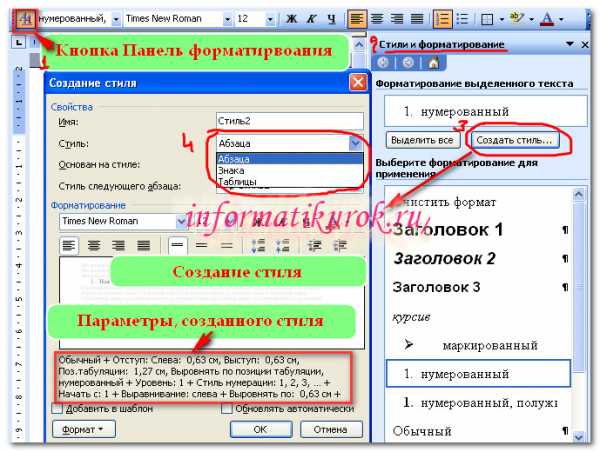
Все, стиль создан. Для тех, кто хочет вспомнить, что такое стиль, читайте в статье "Стили форматирования Word". Теперь, поставив курсор в любой абзац документа и выбрав в списке стилей Стиль1, его можно отформатировать с такими параметрами: Courier New, кегль – 14, курсив, синий.
Если Вас не устраивает форматирование Стилем1, его параметры можно изменить. Давайте, например, изменим шрифт Courier New на Book Antiqua.
Как изменить, созданный стиль Word ?
- В окне Стили и форматирование навести курсор мыши на название стиля (Стиль1). Дождаться пока справа появится кнопка со стрелкой.
- Нажать кнопку со стрелкой и выбрать пункт Изменить. Откроется окно Изменение стиля.
- Изменить шрифт Courier New на Book Antiqua
- Нажать кнопку Ок.
Обратите внимание, что все абзацы, которые отформатированы стилем Стиль1, теперь автоматически изменят шрифт на Book Antiqua.
Напомню, что есть встроенные стили и пользовательсике. Встроенные стили позволяют автоматически создать оглавление MS Word, о котором можно прочесть в статье Автоматическое оглавление в word 2007.
Чтобы изменить больше параметров форматирования, нужно в окне работы со стилем выбрать кнопку Формат и нужную команду. Изменим Стиль1 и установим, например, для абзаца отступ для первой строки и полуторный интервал.
- Открыть окно Изменение стиля для стиля с именем Стиль1.
- Нажать кнопку Формат-Абзац.
- В открывшемся окне в категории Отступ для кнопки Первая строка – выбрать Отступ.
- В категории Интервал – Межстрочный – выбрать Полуторный.
- Нажать кнопку Ок.
- Изменения применятся автоматически.
Чтобы все значимые слова в тексте отформатировать в едином стиле создайте стиль Стиль2:
- Нажать кнопку Создать стиль.
- В списке стилей выбрать слово Знака. Этот стиль будет применятся не ко всесму абзацу, а к отдельным словам.
- В пункте Основан на стиле ничего не менять (оставить Основной шрифт абзаца)
- Выбрать форматирование: полужирный, красный.
- Нажать Ок.
Если Вы хотите и в будущем использовать этот стиль форматирования, то его необходимо сохранить в шаблонах, для этого нужно
- поставить флажок Добавить в шаблон при создании или изменении стиля.
Контрольные вопросы:
- Как создать свой стиль форматирования?
- Как изменить уже созданный стиль?
- Если изменить параметры стиля, то когда вступят параметры форматирования?
- Как установить для абзаца отступ для первой строки?
- Как создать стиль Знака, и в каких случаях он применяется?
- Как сохранить стиль?
- Как работает команда Формат - Показать форматирование?
- Как создать стиль Списка (прочесть в справке)?
- Как удалить стиль? Какой стиль нельзя удалить?
Работа со стилями в Word 2007
Приветствую всех читателей блога scriptcoding.ru. Сегодня мы немного рассмотрим работу со стилями в Word 2007. Изложенная информация будет актуальна и для других версий. Стили в Word 2007 являются мощным оружием всех, кто хочет сформировать профессиональные документы. Работа со стилями предлагает множество различных вариаций, в связке с шаблонами, можно буквально за несколько секунд создать профессиональный документ.
Стили в Word 2007
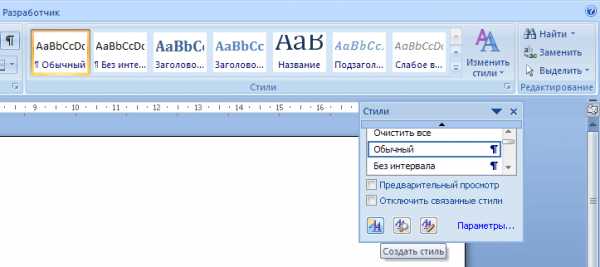
Сначала мы создадим новый стиль в Word. На вкладке Главная в группе Стили щёлкните значок стрелки в правом нижнем углу, которая открывает панель Стили. Тут нажмите на кнопку в левом нижнем углу – Создать стиль. Появится диалоговое окно.
В поле "Имя" введите имя нового стиля Word, например, диск. В поле Стиль выберите команду Абзац. В поле "Стиль следующего абзаца" выберите Обычный. После нажатия клавиши Enter у появится новый стиль.
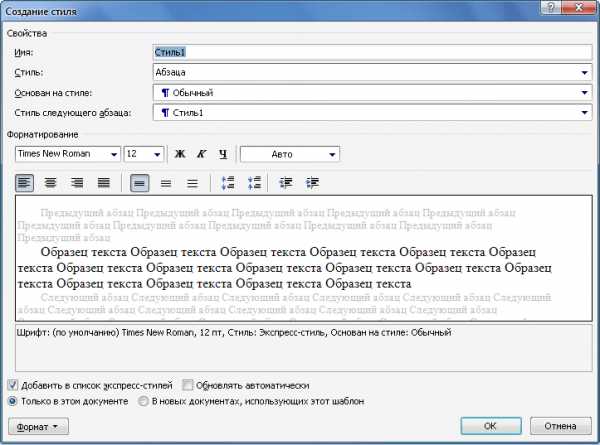
В левом нижнем углу диалогового окна Стиля нажмите кнопку Формат и выберите в меню пункт Границы.
В левом столбце Границы выберите тип границы, например, Заливка. В разделе Стиль выберите тип линии, в Цвет, в свою очередь, цвет границы, и ниже выберите ширину линии. Предварительный просмотр получившегося кадра вы видите справа. Затем дважды нажмите кнопку ОК.
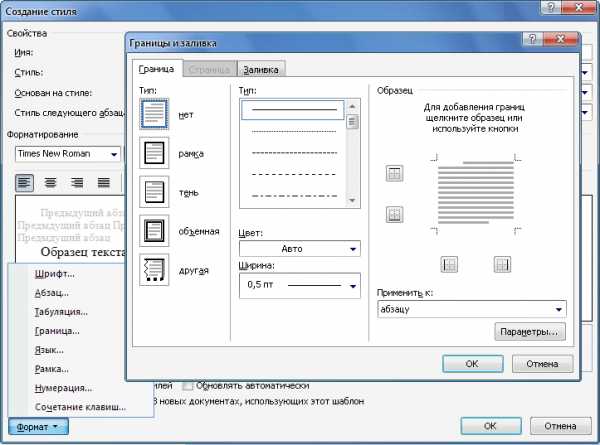
Теперь можно попробовать использовать созданный стиль в документе Word. Добавьте один или несколько абзацев текста, выделите их и в галерее быстрых стилей на вкладке Главная нажмите на только что созданный стиль, который будет применён на выделенный текст.
Теперь будет уместно ещё отформатировать цвет фона и, возможно, текст в рамке. Выделите весь текст и на вкладке Главная в группе Абзац нажмите на значок Заливка и выберите в меню пункт цвет фона.
Впоследствии можно ещё, например, форматировать текст другим цветом, добавить жирность и тому подобное. Это всё можно сделать для выделенного текста с помощью инструментов на вкладке Главная текстового редактора Word 2007.
В конечном итоге необходимо будет изменить параметры стиля. Выделите нужный текст, нажмите правой кнопкой мыши и в контекстном меню выберите команду Стили. В подменю выберите команду Обновить ABC в соответствии с выделенным фрагментом, где ABC - это имя Word стиля, который используется.
Все свойства выбранного текста автоматически будут применены к текущему стилю.
Быстрое создание стиля в Word и его применение
Для создания нового стиля необязательно прибегать к прямому пути, можно быстро создать новый стиль в Word 2007 намного быстрее. Достаточно использовать ссылку в контекстном меню.
- В любое время во время редактирования документа выделите текст, на основе которого нужно создать новый стиль.
- Щелкните правой кнопкой мыши в области выделения, чтобы открыть контекстное меню.
- Выберите Стили / Сохранить выделенный фрагмент как новый экспресс-стиль:
- В недавно открывшемся диалоговом окне в поле Имя введите наименование нового стиля Word.
- Сохраните изменения нажатием кнопки ОК, новый стиль теперь будет доступен среди других.
Быстрый доступ к стилю в Word 2007. Если вы хотите быстро изменить или использовать стиль в Word, не хватаясь за мышь, лучше использовать сочетания клавиш. Эти сочетания клавиш можно самим настроить в соответствии с собственными потребностями.
На вкладке Главная в группе Стили щелкните правой кнопкой мыши на стиле, которому вы хотите назначить комбинацию клавиш.
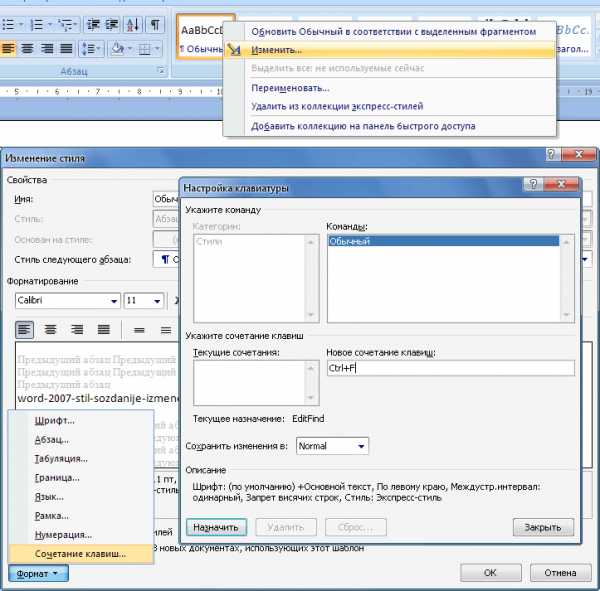
- В контекстном меню выберите команду Изменить.
- В отобразившемся диалоговом окне Изменение стиля нажмите внизу слева кнопку Формат и в меню выберите Сочетание клавиш.
- Как только появится диалоговое окно, нажмите желаемую комбинацию клавиш, например, Alt + P.
- Нажмите кнопку Назначить. Комбинация клавиш добавляется в поле Текущие сочетания.
- Закройте диалоговое окно и подтвердите применение изменений.
- Теперь можно быстро применить стиль Word к выбранному тексту с помощью сочетания клавиш.
Быстрые стили в Word 2010
В этой главе мы обсудим, как применять быстрые стили в Word 2010. Microsoft Word предоставляет галерею быстрых стилей, которые можно применять к заголовкам, заголовкам, тексту и спискам. Быстрые стили поставляются со стандартными вариантами форматирования, такими как шрифт, жирный шрифт и цвет, которые мы поймем в этой главе.
Применить быстрые стили
Следующие шаги помогут вам понять, как применять быстрые стили к выбранной части текста.
Шаг 1 – Выберите часть текста, к которой вы хотите применить некоторый стиль. Используя стиль, вы можете изменить выделенную часть текста как заголовок или подзаголовок или заголовок документа. Вы можете попробовать использовать разные стили для вашего текста в зависимости от ваших требований.
Шаг 2 – Перейдите на вкладку «Главная» и наведите указатель мыши на доступные стили в Галерее стилей . Вы увидите, что выбранная часть текста изменит свой стиль в зависимости от выбранного стиля. Вы можете отобразить больше доступных стилей, нажав кнопку « Больше стилей» .
Шаг 3 – Наконец, чтобы применить выбранный стиль, нажмите на стиль, и вы увидите, что он был применен к выбранной части текста.
Вы можете вернуть текст к его обычному виду, выбрав стиль Normal, доступный в галерее стилей .
Изменить стили
Функция « Изменить стиль» позволяет изменить шрифт по умолчанию, цвет, интервал между абзацами и набор стилей для документа. Следующие шаги помогут вам изменить стиль по умолчанию.
Шаг 1 – Откройте документ, стиль которого необходимо изменить. Перейдите на вкладку «Главная», а затем нажмите кнопку « Изменить стили» ; это покажет вам все варианты, которые могут быть изменены. Вы можете изменить стиль, шрифт, цвет и интервал абзаца.
Шаг 2 – Если необходимо изменить набор стилей , выберите параметр « Набор стилей» ; отобразится подменю для выбора любого доступного набора стилей. Когда вы наводите указатель мыши на различные наборы стилей, вы получите предварительный просмотр текста в реальном времени, чтобы дать представление об окончательном результате.
Шаг 3 – Чтобы применить выбранный набор стилей, нажмите на набор стилей, и вы увидите, что он был применен к вашему документу.
Точно так же вы можете попробовать применить шрифт, цвет и расстояние между абзацами . Вы можете попробовать эти варианты самостоятельно.
зачем нужен свой стиль? Что такое стили в Ворде
Представьте себе документ, отформатированный одним шрифтом, без отступов, табуляций, заголовков. Без сомнения, вы согласитесь, что такой текст трудно читать. Для того чтобы превратить этот текст в читабельный вам потребуется выделить заголовок, оформить подзаголовки в соответствии с их уровнем, выполнить подписи к рисункам и таблицам, выделить новые термины, примечания, установить колонтитулы, и т.д. Теперь представьте, что вам придется отформатировать каждый из элементов вручную. Если документ имеет достаточно большой объем, то задача становится неразрешимой при условии, что все элементы одного типа (например, подписи и заголовки соответствующих уровней) должны быть оформлены единообразно.
С помощью стилей вы можете установить несколько параметров форматирования за один шаг. При этом для каждого из элементов оформления можно установить собственный стиль, который будет иметь уникальное наименование. В этом случае вам не придется при форматировании элементов устанавливать параметры с помощью команд меню Формат (Шрифт, Абзац и т.д.). Вам достаточно установить требуемые стили, а затем каждый раз просто выбирать из списка требуемый стиль.
Использование стилей позволяет повысить эффективность и ускорить выполнение вашей работы. Форматирование с помощью стилей сводится к выделению нужных фрагментов текста и выбору из списка требуемого стиля для данного фрагмента.
В MS Word стиль может быть применен как к целому абзацу, так и к нескольким символам. Принципиальное отличие заключается в том, что абзац, благодаря знаку конца абзаца, можно не выделять, достаточно установить в нем курсор, а стиль символов можно применить к фрагменту текста любой величины, но без знака абзаца, поэтому требуемый фрагмент обязательно должен быть выделен.
Самый простой способ установки стиля одного символа - это выделить его и нажать нужную кнопку панели инструментов: полужирный, курсив, подчеркивание, и выделенный символ будет оформлен соответствующим образом. Что касается стиля абзаца , то его название появляется в поле Стиль панели инструментов “Форматирование” при установке курсора в пределах абзаца.
В качестве основного стиля, установленного по умолчанию используется стиль “Нормальный”. Этот стиль применяется для основного текста любого документа и служит основой для создания других стилей.
Таким образом, форматируя абзацы соответственно вашему представлению о том, как должен выглядеть тот или иной элемент текста, не забывая при этом дать название новому виду форматирования, можно создать различные стили для разных целей.
Собственно назначение стилей состоит в удобстве их применения. Дело в том, что при наличии различных стилей вам не придется тратить время на форматирование отдельных элементов текста, достаточно установить курсор в пределах абзаца, стиль которого требуется поменять, открыть список стилей стандартной панели инструментов и выбрать нужный вам стиль из предложенного списка. В результате фрагмент будет оформлен cсоответствующим образом.
Параметры форматирования можно узнать из специального справочного окна (его можно вызвать, используя кнопку на панели инструментов “Стандартная”), а так же из окон диалога “Стиль”, “Изменение стиля”, “Создание стиля”, “Организатор”. Все перечисленные выше окна диалога содержат раздел “Описание”, в котором представлены все параметры формата.
MS Word содержит несколько десятков встроенных стилей, а также пять основных или, как их еще иногда называют, базовых стилей: Нормальный, Заголовок 1, Заголовок 2, Заголовок 3 иШрифт абзаца по умолчанию . Стили, используемые в текущем документе, представлены в списке Стиль на панели инструментов “Форматирование”. Весь список встроенных стилей можно увидеть в окне диалога “Стиль” при установке в поле Список опции Всех стилей.
В ряде случаев MS Word автоматически назначает встроенные стили. Это происходит при использовании команд Примечание, Название, Оглавление и указатели и Сноска из меню, Вставка , а также из меню Сервис - команды: Конверты и наклейки, из меню Вид - Колонтитулы .
Что будем делать с полученным материалом:
Если этот материал оказался полезным ля Вас, Вы можете сохранить его на свою страничку в социальных сетях:
Все темы данного раздела:
Становление теории информации
Всю историю накопления знания об информации обычно разделяют на четыре периода. 1. Первоначально информация была обнаружена в социальных системах, и
Сигнал, знак, данные, информация
Сформулированные в рамках функционально-кибернетического подхода положения теории информации в настоящее время нашли широкое применение в теории и практике управления, в построении автоматизированн
Обучение интеллектуальной системы
· накопление интеллектуальной системой знаний о предметной области; · создание модели предметной области; · создание и развитие модели деятельности. Конечной целью искусс
Определение и предметное поле информатизации
Существует несколько определений понятия «информатизация». Удачным на наш взгляд является определение А.Д. Урсула: «Информатизация – это системно-деятельностный процесс овладения ин
Развитие социальных коммуникаций. Интернет
Важнейшей составляющей информационного развития общества является степень развития коммуникационной составляющей информационной среды. В истории своего развития мировое соо
Вычислительные системы и программное обеспечение
Основные понятия: числовая форма, двоичная система счисления,бит, байт, слово, файл,папка, персональный компьютер,программное обеспечение, операционная система, драйвер, инт
Представление информации. Файлы, папки
Компьютер может обрабатывать информацию, представленную в числовой форме. Вся другая информация (звуки, изображения, текст и др.) должна быть преобразована в
Персональные компьютеры
Сложилось определенная специализация компьютеров по их назначению. Супермощные компьютеры применяются решения сложных математических, военных задач. Сервера предназначены для работы в вычислительны
Программное обеспечение
Программное обеспечение (ПО) современных персональных компьютеров включает как важнейшие составные части: · системное ПО, основная составляющая которого – операционная сист
Операционная система Windows
Операционная система - программа, которая осуществляет диалог с пользователем, управляет компьютером, его ресурсами, запускает другие программы. ОС загружается при включении компьют
Microsoft Office
Microsoft Office является на сегодняшний день наиболее распространенным интегрированным пакетом программ, обеспечивающим весь набор типовых функций менеджера, экономист, инженера, б
Сохранение файла
Для сохранения результатов работы выберите команду «Файл/Сохранить» или щелкните на кнопке «Сохранить», расположенной на панели инструментов «Стандартная». Для сохранения файла с другим именем пре
Представление графических изображений. Графическая структура документа Microsoft Office
Важнейшим свойством программ Microsoft Office является то, что для всех программ, входящих в его состав принят общий стандарт представления текстовой и графической информации. Это обеспечивает в во
Редактирование средствами Office 2000
В приложениях Office многие средства редактирования унифицированы. Тем не менее каждое приложение имеет и более быстрые и простые способы редактирования. В этом разделе мы рассмотрим методы, которы
Перемещение и копирование текста
При перемещении выделенного текста он удаляется с прежнего места и располагается на новом. При копировании текст остается на своем исходном месте, а на новом - создается копия. Текст можно
Изменение оформления
Одно из основных преимуществ использования приложений Windows заключается в той легкости, с которой можно придавать документам профессиональный вид. Правильное использование шрифтов, их стилей, р
Работа с графическими объектами в Microsoft Office
Для работы с графическими объектами в Microsoft Office используется модуль Рисование. Поддерживается работа с объектами растровой и векторной графики. Графические изображен
Ввод, редактирование и форматирование текстов
Большинство документов, предназначенных для печати на бумаге, а также многие электронные документы являются текстовыми, то есть представляют собой блоки текста, состоящие из обычных слов, на
Текстовые редакторы и текстовые процессоры
Все электронные текстовые документы требуют ввода и, обычно, редактирования, но форматирование документа не всегда является обязательным. Например, при написании текста компьютерной программы форма
Окно программы Word
Структура окна Word 9 типична для приложений Windows (Рис. 3.1). В нее входят элементы, необходимые для редактирования и форматирования текстов. В верхней части окна располагаются панели команд
Шаблоны документов
После запуска MS Word на экране появляется пустой документ под названием Документ1. Это название указывает на то, что данный документ является первым созданным вами с момента запуска программы. При
Методы представления документа
Начинать работу по изучению программы Word 9x следует с загрузки готового документа. Такой документ должен иметь расширение.doc. Загрузив произвольный документ, можно поэк
Основные приемы редактирования
Элементарные операции редактирования сводятся к вставке или удаления символа. Вставка символа осуществляется его непосредственным вводом с клавиатуры. Для удаления символа использую
Средства поиска и замены
При работе с длинными документами иногда приходится вносить в них повторяющиеся изменения. Программа Word имеет специальные средства для поиска и замены
Отмена действия ошибочных команд
Человеку, как известно, свойственно ошибаться, и работа в текстовом процессоре не является исключением. Ошибки, приводящие к потере больших фрагментов текста, могут потребовать значительного времен
Определение вида и начертания шрифта
Один из наиболее простых и, в то же время, наиболее выразительных способов изменения внешнего вида текста состоит в изменении шрифта, которым он написан. Правда, прикладные программы не занимаются
Выравнивание абзацев
Основной смысловой единицей текста обычно является абзац. Поэтому команды выравнивания и операции форматирования предназначены для изменения внешнего вида отдельных абзацев.
Форматирование абзацев
1. Для полного форматирования абзаца используют диалоговое окно Абзац, которое открывают командой Формат > Абзац или с помощью пункта Абзац в контекстном меню, вызываемом щелчком правой к
Форматирование с помощью линейки
Линейка не только предоставляет информацию о разметке документа, но и является мощным инструментом форматирования. Она позволяет управлять боковыми границами и позициями табуляции текущего абзаца.
Преобразование текста в список
1. Для преобразования существующего текста в нумерованный или маркированный список, надо выделить этот текст и щелкнуть на кнопке Нумерация или, соответственно, Маркеры на панели ин
Оформление текста в несколько столбцов
В газетах и некоторых книгах (обычно словарях и энциклопедиях) информацию нередко представляют в несколько столбцов. Это связано с тем, что короткие строчки легче читать. Д
Создание таблиц
Самый простой способ создать таблицу в программе Word состоит в использовании позиций табуляции. Но этот способ недостаточно гибок, потому что многие таблицы трудно представи
Форматирование документов сложной структуры
Если открыть любую книгу, то можно заметить, что помимо основного текста она содержит дополнительные элементы, размещаемые в верхней и нижней частях страницы (в частности, номера ст
Проверка правописания
Текстовый процессор Word существенно облегчает создание грамотных и литературно правильных документов. Проверка текста и исправление ошибок в нем может производиться автоматически и
Автоматическая проверка орфографии
Проверка орфографии в MS Word может осуществляться в процессе ввода текста. Для включения автоматической проверки орфографии следует воспользоваться вкладкой “Орфография
Работа с планом документа
При работе с длинными документами нередко нужно охватить весь документ в целом и просмотреть или изменить его план. Часто само создание документа начинают с составления плана. В тек
Создание форм и бланков
Анкеты, опросные листы и многие другие документы представляют собой бланки, предназначенные для заполнения и последующей обработки. Часто бланк, также называют формой.
Создание указателя терминов
Создание указателя является достаточно сложной работой. Она выполняется в два этапа. Сначала подготавливают слова и термины, включаемые в указатель, а потом этот указатель создают. 1. Слов
Работа с версиями документа
Если после редактирования документа сохранить его в том же файле, исходная информация утрачивается навсегда. Если сохранить документ в новом файле, возникает “параллельный” файл, у
Предварительный просмотр и печать документов
Процессор Word способен представить документ на экране точно в том же виде, в каком он будет выведен на печать, а так же произвести саму печать при наличии принтера, подключенного к
Табличное представление данных. Основные и производные данные
Данные в таблицах можно не только хранить, но и обрабатывать. Табличные вычисления можно выполнять с любыми данными, но особенно удобно это делать с числовыми данными. Благодаря наг
Рабочая книга и рабочий лист
Рабочий лист - это собственно электронная таблица, основной тип документа, используемый в Excel для хранения и манипулирования данными. Он состоит из ячеек, организованных в столбц
Содержимое ячеек
Разные таблицы могут содержать совершенно разную информацию. Некоторые ячейки таблицы содержат текст, некоторые - числовые данные. С точки зрения программы Excel ячейка может содер
Формат данных
Ввод информации на рабочий лист
Данные в программе Excel всегда вносятся в текущую ячейку, Прежде чем начать ввод, соответствующую ячейку надо выбрать Указатель текущей ячейки перемещают мышью или курсорным
Выбор ячеек
В некоторых операциях могут одновременно участвовать несколько ячеек. Для того чтобы произвести такую операцию, нужные ячейки необходимо выбрать. Выбранная группа ячеек выдел
Автоматизация ввода данных
1. Многие таблицы могут содержать в ячейках одни и те же данные. При заполнении таких таблиц Excel проявляет высокую дружественность. Уже по первой букве программа «догадывается», ч
Формат данных
Данные в Excel выводятся на экран в определенном формате. По умолчанию информация выводиться в формате Общий. Можно изменить формат представления информации в выделенных ячейках. Дл
Форматирование и изменение размеров ячеек
Независимо от того, используется ли рабочая книга Excel в электронном виде или предназначена для последующей печати, хочется, чтобы она выглядела аккуратно. Для этого можно настраив
Сложные формулы и стандартные функции
Вычисления, которые позволяет производить программа Excel, не ограничены простейшими арифметическими операциями. Программа позволяет использовать большое число встроенных стандартны
Работа с несколькими рабочими листами
Первые программы, предназначенные для работы с электронными таблицами, позволяли использовать только один рабочий лист. В результате многие пользователи размещают несколько таблиц н
Совместное использование нескольких рабочих листов
Формулы могут ссылаться на ячейки, находящиеся в других рабочих листах. Формат такой «меж листовой» ссылки: ! Чтобы при редактировани
Использование ссылок и имен
Ссылка однозначно определяет ячейку или группу ячеек рабочего листа. Ссылки указывают в каких ячейках находятся значения, которые нужно использовать в качестве аргументов формулы.
Диаграммы и графики
Представление данных в графическом виде позволяет решать самые разнообразные задачи. Основное достоинство такого представления - наглядность. На графиках легко просматривается тенде
Разбиение рабочего листа на печатные страницы
Размер печатной страницы ограничен размерами листа бумаги, поэтому даже выделение ограниченной области печати не всегда позволяет разместить целый документ на одной печатной странице. В этом случае
Управление данными с помощью Excel
Сейчас рассмотрим средства Excel по созданию и управлению списками как базой данных. База данных - это список заданной структуры, которая определяется полями, описывающими ка
Сортировка базы данных
Microsoft Excel позволяет упорядочивать или сортировать данные в определенном порядке (например, в алфавитном порядке) и выделять или фильтровать данные для поиска нужной информации. Для с
Фильтрация базы данных
Во многих случаях предпочтительнее работать с подмножеством базы данных - ограниченной группой записей. Фильтр используется для того, чтобы выбрать записи, удовлетворяющие определенному усло
Создание произвольного фильтра
Фильтрация с помощью условий, имеющихся в раскрывающемся списке, всегда отбирает записи, содержащие строго определенный текст или удовлетворяющие критерию Первые 10. Произвольные фильтры д
Лекция 5. power point
Основные понятия:презентация, мастер автосодержания, навигатор слайдов, хронометр, сценарий, область структуры, область слайда, область заметок &nb
Назначение PowerPoint
Программный комплекс PowerPoint является лидером среди систем для создания презентаций. С его помощью введенная текстовая и числовая информация легко превращается в профессионально
Требуется насыщенная фактическим материалом презентация, включающая большое число графиков и диаграмм
Встроенные в PowerPoint связи с такими приложениями Microsoft Office, как Graph (Рис.5.2.) или Organization Chart, а также собственный модуль построения таблиц помогают создавать тщательно оформлен
Сценарий и эффективная подача презентации
Важным условием создания высококачественной презентации является составление сценария презентации и осуществление эффективной подачи презентации. Сценарий презентации предс
Подготовка
§ Определите важность вашего сообщение. Спросите себя: «Почему это сообщение так важно для меня?» § Сформируйте структуру презентации, поставив ее в центре доклада и выдели
Практика
Поупражняйтесь с докладом перед небольшой аудиторией или коллегами и узнайте их мнение о содержании и стиле презентации. Ниже перечислены вопросы, которым следует уделить особое вни
Презентация
С точки зрения профессионала проведение презентации следует считать привилегией, которая требует высокой степени ответственности, зато предоставляет дополнительные возможности.
Создание презентации
На рис. 5.3. показано стартовое диалоговое окно PowerPoint, которое появляется сразу после запуска программы PowerPoint. В нем предлагается выбрать способ создания презентации или о
Создание презентации на основе готового шаблона
Шаблон является наиболее мощным из средств управления дизайном и включает в себя цветовую схему, образцы слайда и заголовка и множество авторазметок, определяющих взаимное расположе
Создание пустой презентации с постепенной разработкой слайдов один за другим
Еще один способ создания презентации состоит в самостоятельном и последовательном создании каждого слайда презентации. Для создания слайда презентации без использования шаб
Режимы просмотра и работы со слайдами
При работе со слайдами зачастую трудно определить, как они будут выглядеть в конечном итоге. Например, при оформлении внешнего вида слайда можно легко пропустить грамматическую ошиб
Выбор фона
При выборе фона для одного или нескольких слайдов PowerPoint предлагает либо единый фон для всего слайда, либо разный фон для разных частей слайда: заголовков, элементов списков. Дл
Создание образца слайдов для придания презентации профессионального вида
Наиболее привлекательно выглядят те презентации, в которых внешний вид слайдов выдержан в едином стиле. Для этого заголовки всех слайдов должны иметь одинаковый тип и размер шрифта,
Создание эффекта анимации
Движущееся изображение обладает сильным притягательным эффектом, и возможно, именно этим объясняется огромный успех телевидения. Создатели PowerPoint также учли эту особенность восп
Организационная диаграмма
Чтобы вставить организационную диаграмму в слайд необходимо при выборе авторазметки слайда выбрать разметку Организационная диаграмма. Двойной щелчок по объекту Вставка организа
Вставка звука
В PowerPoint предусмотрено три способа вставки звука в слайд: импорт собственного файла со звуком; импорт файла со звуком из коллекции Microsoft Clip Gallery;
Измерение продолжительности презентации
PowerPoint позволяет определить продолжительности показа каждого слайда в отдельности и всех слайдов вместе. При этом под каждым слайдом в режиме сортировщика слайдов будет у
Информационные системы
Компьютерные системы были созданы, прежде всего, для решения вычислительных задач, однако, по мере своего развития, все чаще стали использоваться для построения систем обработки док
Пользователи информационной системы
Пользователей информационной системы условно можно разделить на две группы: внутренние и конечные. Внутренние пользователи разрабатывают информационную систему и поддержива
Реляционные и нереляционные системы баз данных
Почти все СУБД, созданные с конца 70-х годов, основаны на подходе, который называют реляционным (relation). Более того, подавляющее большинство научных исследований в области баз да
Некоторые термины реляционных баз данных
Таблица. В реляционных базах данных информация об объектах одного типа хранится в виде таблиц. АТРИБУТ - определенная часть информации о некотором объекте. Например, адрес
Microsoft access как реляционная субд
Microsoft Access – это полнофункциональная реляционная СУБД. В ней предусмотрены все необходимые средства для определения и обработки данных, а также для управления ими при работе с
Средства Windows
Работая в Microsoft Access можно пользоваться практически всеми средствами, предоставляемыми операционной системой Microsoft Windows. Если освоены другие приложения Microsoft Office
Взаимосвязь основных объектов в Microsoft Access
Концептуальные взаимосвязи основных объектов Microsoft Access показаны на рис. 8.1. В таблицах хранятся данные, которые извлекаются с помощью запросов. Формы и страницы дос
Этап 7. Тестирование и усовершенствование
После завершения работ по отдельным компонентам приложения необходимо проверить функционирование приложения в каждом из возможных режимов. Работу макросов можно проверить,
Анализ задач
Предположим, что поручено разработать приложение, обеспечивающее ведение каталога и ввод заказов на книги издательства Microsoft Press. Приложение должно позволять пользователям, им
Данные и информация
Необходимо понимать различия между данными и информацией в более строгом значении этих терминов, что облегчит выявление сведений, которые необходимо хранить в базе данных. Данные -
Отбор необходимых данных
После определения задач нужно составить для каждой из них описание данных, необходимых для ее решения. В рабочий бланк задачи необходимо занести название каждого элемента данных, ко
Взаимодействие задач
В любой последовательности функционирования информационной системы могут быть выделены три основных этапа: ввод информации, обработка информации и вывод информации. Процесс
Выбор объектов базы данных
Этап, следующий за анализом данных и их привязке к объектам, достаточно прост. Необходимо только заполнить еще один комплект рабочих бланков (рис. 8.5).
Типы данных
Access поддерживает девять типов данных: Счетчик; Денежный; Дата/Время; Гиперссылка; Поле MEMO; Числовой; Поле объекта
Основные принципы проектирования базы данных
В реляционной СУБД класса Microsoft Access, каждую базу данных следует строить на основе некоторого набора задач или функций. Например, одна база данных, предназначенная для обработ
Неэффективное использование памяти
Таблицы базы данных предназначены для хранения данных, необходимых для выполнения некоторых задач приложения. Любая таблица состоит из столбцов или полей, каждое из которых содержит
Правило 1: уникальность полей
Неэффективное использование памяти является основным недостатком ненормализованных таблиц, поэтому удаление избыточных полей из таблиц является одним из решений этой проблемы. Правило 1: к
Правило 2: первичные ключи
База данных хорошо спроектирована в том случае, если каждая запись в любой таблице однозначно идентифицируется. Это означает, что значение некоторого поля (или нескольких полей) не повторяется ни в
Правило 3: функциональная зависимость
После определения первичных ключей для каждой таблицы нужно проверить, чтобы все данные, включенные в таблицы, относились к соответствующим объектам. Другими словами, следует убедиться, что каждое
Правило 4: независимость полей
Последнее правило позволяет проверить, не возникнут ли проблемы при изменении данных в таблицах. Правило 4: вы должны иметь возможность изменять значения любого поля (не входящего в первич
Внешние ключи
При рассмотрении описанного выше примера с базой данных Microsoft Press Books можно заметить, что при создании новой таблицы в существующую таблицу каждый раз включается поле, связывающее старую и
Средства защиты данных
Созданные базы данных очень часто хранят информацию, которая является крайне важной для пользователя, и ее потеря из-за изменения данных или ошибочных действий другого пользователя может повлечь за
Некоторые понятия
Компьютерная сеть (computer network) – совокупность двух или более компьютеров, а также сетевых устройств, объединенных средствами связи. Сетевые технологии позволяют созда
Локальные компьютерные сети
LAN (Local Area Network - локальная сеть, ЛВС) - соединенные вместе скоростным каналом компьютеры и другие сетевые устройства, расположенные на незначительном удалении один от друго
Одноранговые компьютерные сети
Два и более компьютеров могут быть объединены в одноранговую локальную сеть. Для создания одноранговой сети необходимо, чтобы все компьютеры были оборудованы необходимой се
Компьютерные сети с выделенным сервером
Модель одноранговых компьютерных сетей удобна для построения простейших информационных систем с количеством компьютеров не более десяти (в крайнем случае – пятнадцати). Отсутствие о
Топология сети
Топология сети описывает схему физического соединения компьютеров. Существуют три основных типа сетевых топологии: Общая шина (Рис. 9.3.) Звезда (Рис. 9.4.) Кольцо (Рис.
Администрирование данных
Администратор данных - это не обязательно специалист в области информационных технологий. Функции администратора данных может выполнять любое административное лицо, например, руково
Модель взаимодействия открытых систем
Основой Internet-технологий является семиуровневая модель взаимодействия открытых систем (Open Systems Interconnection, OSI), предложенная Международной организацией по стандартизац
Сеансовый уровень
Сеансовый уровень обеспечивает установление и разрыв сеансов, и управление ими. Сеанс - это логическое соединение между двумя конечными пунктами. Использование сеансового уровня не
Коммутаторы
В толковании термина коммутатор (switch) есть некоторые разногласия. Согласно классическому определению, на канальном уровне коммутатор работает почти как мост. Суть отличия моста о
IP - адресация
В протоколе IP версии 4 (IPv4) сетевые адреса имеют длину 32 бита. Распределением IP-адресов занимается организация IANA (Internet Assigned Numbers Authority), чей Web-узел имеет ад
Службы каталогов
Службы каталогов (directory service) похожи на телефонные книги и справочники «желтые страницы». По телефонной книге каждый может отыскать информацию, например, о ресторанах индийск
Как работает Internet?
Итак, вы имеете компьютер, который подключен к Internet через провайдера (для этого вам нужно заключить договор с провайдером и заплатить соответствующую сумму, а также купить м
HTTP - HyperText Transfer Protocol
HyperText Transfer Protocol (HTTP) - протокол передачи гипертекстовой информации - транспортный протокол передачи гипертекста, обеспечивающий доступ к документам на WEB-узлах.
Каталог и файл
Место расположения адресуемого ресурса. Имена каталогов и файлов должны соответствовать синтаксису Unix, т.е. подкаталоги разделяются прямой косой чертой "/"; большие и маленькие букв
История Internet
Глобальная компьютерная сеть Internet начиналась как оборонный проект, который финансировался Агентством Перспективных Исследований Министерства Обороны США. Целью проекта являлась
Терминология
Когда два или более компьютеров связывают постоянным соединением для обмена данными, говорят о создании компьютерной сети. Сетевой протокол
Знакомство с электронной почтой
История систем электронной почты насчитывает более 15 лет. За это время электронная почта успела занять ведущее место в структуре средств обмена информацией между людьми. В отличие
Пользовательский интерфейс Outlook Express
Основные элементы пользовательского интерфейса Outlook Express, представлены на рис. 10.2. Строка з
Почтовые папки Outlook Express
Outlook Express предоставляет пользователю следующие стандартные папки: Входящие, Исходящие, Отправленные, Удаленные и Черновики.
Настройка Outlook Express
Для работы с почтовой программой ее необходимо настроить на конкретный почтовый ящик, т.е. создать учетную запись. Для создания учетной записи необходимо выполнить команду
Соединение с почтовым сервером
Для получения входящей почты и отправки исходящей необходимо установить соединение с почтовым сервером. Как это сделать? Опять выполняем команду Сервис/Учетные записи
Параметры работы Outlook Express
Для установки параметров работы Outlook Express необходимо выполнить команду Сервис/Параметры (Рис. 10.6).
Чтение пришедшей почты
По умолчанию вся пришедшая почта помещается в папку Входящие и сортируется там по дате поступления. Письма, которые Вы еще не читали, помечаются жирным шрифтом и значком закр
Создание нового сообщения
Для создания нового сообщения необходимо нажать кнопку Создать сообщение на панели инструментов Outlook Express, что вызовет появление отдельного окна (рис. 10.8.). Работу с
Адресная книга Outlook Express
Адресная книга - это сборник почтовых адресов ваших коллег по электронной переписке, организованный с помощью удобной программной оболочки. Для работы с адресной книгой необходимо в
Мне бы хотелось поговорить о смысле и функции одежды, как части внешнего вида, в нашей жизни. Я выделяю несколько слоёв, каждый из которых не исключает предыдущий.
Первобытные. Персональное выживание:
- Защита. Одежда — это защита от холода, дождя, пекла, москитов и прочих природных явлений (ну и наверное от стрел))). Особо тут обсуждать нечего. Хочу только заметить, что когда некоторые девушки или юноши начинают в погоне за красивым внешним видом одеваться в лёгкую одежду на 30-ти градусном морозе, выглядит это странно, так как нарушается базовая функция одежды.
- Безопасность-маскировка. Начиная со шкур, которыми охотники прикрывались чтобы подобраться к добыче, продолжая военным камуфляжем. В современном мире это представлено с одной стороны, "серыми мышками", которые выглядят так, чтобы их не заметили в обществе, и, с другой стороны — ситуацией, когда в одной социальной группе преобладает какой-то стиль, или мода на определённые вещи. Вспомните свою школу в конце 90х, пошла мода на капоры из ангорки — все в них ходят. Пошла мода на квадратные носы и каблуки-трапеции — все девочки в классе в них ходят. А если не ходишь — то считаешься либо выпендрежником, либо очень бедным. Сейчас это больше социальная безопасность, но корни у неё в выживании древнего человека.
Социальные. Выживание в обществе. Эти свои восприятия важны только тогда, когда есть общество:
- Опознание:
- Спецодежда. На период исполнения своих обязанностей врачи, полицейские, пожарные, военные, работники социальных сфер и обслуживающий персонал обязаны носить униформу. Она нужна для максимально быстрой идентификации такого человека в обществе чтобы воспользоваться его услугами. Школьная форма и дресс-код выросли именно из этого слоя.
- Национальный костюм. Национальная самоидентификация уже не так важна в современном мире. Особняком тут стоят исламские страны с обязательной паранджой, специфические обязательные головные уборы некоторых индусов и так далее. Но если говорить про современное общество по европейской модели, то национальные черты в одежде отдались на откуп моде. Сюда можно отнести современную тенденцию носить футболки "я русский" и тому подобное у определённых слоёв населения.
- Одежда с выраженными половыми различиями. В этом слое ситуация маятником качается в 2 разных мировоззрения. С одной стороны эмансипация, равенство полов и одежда унисекс, а с другой традиции, обязывающие женщин и мужчин носить определённые виды одежды, или наоборот, персональное желание личности подчеркнуть свою женственность или мужественность в облике.
- Одежда определённых субкультур. Готы, рокеры, анимешники и гламурная молодёжь опознает своих по внешнему виду. Сюда бы я отнесла и приверженцев определённых стилей. Если вы одеты в винтажном стиле, есть определённый шлейф связанных с этим увлечений, интересов и знаний. Скорее всего вы сами умеете шить и заниматься рукоделием, разбираетесь хоть на каком-то уровне в той эпохе и слушаете старую музыку. И если меня интересует знакомство с таким человеком — я опознаю его по одежде.
- Выделение определённых качеств личности и черт характера. Вот эта цель, на мой взгляд, наиболее современная и поэтому вызывает больше всего вопросов. До сих пор некоторые люди не догадываются задасться вопросом, как продемонстрировать что я милая и не грызу мозг близким людям? Или наоборот, как выглядеть так, чтобы люди ко мне боялись подходить и отвлекать меня от моей любимой работы? Об этом я напишу ниже.
- Влияние:
- Статусная одежда. Головной убор вождя племени, корона, деловой костюм дорогой марки с дорогими аксессуарами. Статусность этих вещей формируется годами и намертво впечатывается в сознание людей, чтобы облегчить управление ими.
- Привлекающая одежда. С одной стороны это наряды артистов и музыкантов, которым нужно привлечь внимание публики, а с другой — откровенно сексуальная одежда, привлекающая противоположный (ну а может даже и свой) пол.
- Имитация. Это когда змейка притворяется водорослью, чтобы съесть рыбку. Самостоятельный подросток притворяется ребёнком, чтобы взрослые разрулили сложную ситуацию. Парень делает вид что он старше и богаче чем есть, чтобы привлечь внимание девушки. Успешный бизнесмен притворяется скромным обывателем, чтобы посмотреть как работают его конкуренты.
Найти свой стиль. Что это и зачем вообще?
Нашим далёким предкам вопросы нахождения своего настоящего, уникального стиля в одежде показались бы по меньшей мере странными. Зачем? Не мёрзнешь? Соседи косо не смотрят? По праздникам есть что надеть — ну так что ещё нужно? Какой-такой "свой стиль"?
И вправду, это очень современный вопрос. Наша жизнь в современном обществе проносится с большой скоростью и у нас нет времени на чтобы чтобы много общаться друг с другом и раскрывать характеры, чтобы вместе попадать в передряги или болтать и вечном, глядя на звезды. Мы обмениваемся короткими сообщениями и короткими взглядами. И очень часто невозможно предположить, что рядом с тобой, в китайской футболке и затёртых джинсах сидит гениальный скульптор или преподаватель квантовой физики местного университета. С другой стороны, нас могут привлекать стильно одетые люди с айфонами, за которыми ничего не стоит, жизненного опыта нет, в инстаграмме неинтересные фотографии, в соцсетях глупые статусы. Ты приложил усилия, познакомился, попытался найти хоть что-то под модной шляпой, но в результате жалеешь о потраченном времени.
А ещё есть такая смешная позиция: "Вот я, принцесса в высокой башне, сижу тут и жду принца, который спасёт меня и возьмёт замуж" . В качестве высокой башни может фигурировать ужасный внешний вид, лишние килограммы, занудство, жёсткий характер, сквернословие и разнузданный образ жизни. Такие дамы часто не понимают, почему это никто их не рвётся спасать? Или: "Я жду женщину, которая за моим разгильдяйством и алкоголизмом разглядит во мне прекрасную душу и полюбит меня таким, какой я есть" . И так сидят одинокие мужчины и женщины и ждут, когда кто-нибудь первый наконец-то начнёт что-то делать, меняться, разглядывать кого-то, кроме себя.
Но если убрать вообще социум и половой вопрос? Если нужно самовыразиться для себя? От этого наши деды вообще бы предали нас анафеме. Потому что на первый взгляд, тут никакой функциональностью и выживанием вообще не пахнет. Но это только на первый взгляд. А на второй — очень даже пахнет. Попробуй выжить, когда жить не хочется. Когда ты стесняешься выразить свою романтичность только потому, что это не в моде и "мальчики любят активных девочек". Или наоборот, сдерживаешь свой активный характер, чтобы не выглядеть мужиком. Или когда ты настоящая женщина, романтичная, но все мужчины вокруг настолько слабы, что ты выглядишь на фоне них мужиком, и это раздирает тебя на части.
Для чего нужны таблицы стилей?
Каскадные таблицы стилей или CSS (от английского Cascading Style Sheets) являются следствием дальнейшего развития HTML и дают нам возможность перейти на следующий уровень представления информации. Таблицы стилей позволяют разделить смысловое содержимое странички и его оформление.Как мы помним, в первых версиях стандарта HTML не было предусмотрено никаких средств для управления внешним видом информации. Общая концепция гипертекста была направлена на доступность информации для любых устройств, способных воспроизводить текст. Для разметки рекомендовалось использовать только логические теги, определяющие заголовки, подзаголовки, списки, абзацы, цитаты и т.д. - то есть, те элементы, которые и составляют структуру документа. Интерпретация же внешнего вида оставалась полностью на совести оконечного терминала.
Однако с тех пор много что изменилось, и стандарт HTML потерял первоначальную стройность. Вначале Netscape добавил "улучшенные теги", которые позволили более широко управлять внешним видом представляемой информации. Нововведение прижилось, и все расширения Netscape стали стандартом de facto. Потом точно также поступила Microsoft. Когда спохватились, то HTML представлял собой ужасную смесь логических и оформительских тегов, несовместимых расширений и полностью перестал отвечать первоначальной концепции - представлять информацию на любом устройстве независимо от его характеристик по выводу информации.
Тогда была предпринята широкомасштабная стандартизация. В результате чего на свет явился стандарт HTML 3.2. Он не был революционным, а лишь расставил по местам все нововведения и выработал общие рекомендации для производителей броузеров. Революционные изменения были введены в новом стандарте - HTML 4.0 или, как его стали называть, Dynamic HTML. В обращение были введены слои, таблицы стилей и универсальная объектная модель броузера.
В новом стандарте попытались вернуться к истокам концепции HTML. Четвертая версия, как и первая, рекомендует создавать странички таким образом, чтобы они могли быть воспроизведены на любом устройстве - будь это 21" монитор или маленький черно-белый экран сотового телефона.
Каким же образом была решена проблема с представлением внешнего вида информации? В этом и заключается революционность подхода. Все оформление рекомендуется вынести во внешний стилевой файл. Основная же страничка будет содержать только информацию и ссылки на необходимые стили.
При показе странички конкретному устройству должна быть задействована соответствующая случаю таблица стилей. Для сотового телефона и монитора компьютера они, разумеется, должны быть разными. В первом случае мы используем минимальное оформление, которое позволит представить информацию наиболее оптимально и компактно. Во втором же случае в нашем распоряжении имеется все богатство шрифтового и цветового оформления.
Таблицу стилей нужно написать всего один раз при создании сайта для каждого из устройств, на котором планируется вывод информации. К тому же таблица стилей может быть единой для целого сайта. И, следовательно, не нужно будет повторять одни и те же описания стилей на каждой из страниц.
Размещение всей стилевой информации в одном внешнем файле открывает нам и другие полезные возможности - ведь изменив содержимое только одного (!) стилевого файла, мы можем в считанные секунды сменить весь дизайн сайта. Причем никаких других переделок не понадобится. Разумеется, это верно лишь в том случае, если первоначально сайт был спроектирован верно.
Разобравшись немного с теорией, давайте переходить к практике, и начнем мы с вопроса подключения таблицы стилей к HTML-файлу.
Подключение таблиц стилей
Для осуществления этой задачи мы можем воспользоваться одним из 3-х предлагаемых методов:
внешний файл
описание в секции заголовка
inline-описание
Начнем с самого простого, с так называемого inline-описания или описания, встроенного в тег:
Этот текст переопределен стилем
При помощи дополнительного атрибута style мы можем определить нужные нам стилевые параметры в любом теге. Это самый легкий способ, и действует он в пределах лишь одного тега. Но представьте, насколько вырастет размер файла, и насколько неудобно будет его исправлять, если мы будем указывать стиль у каждого тега. Этот способ не слишком отличается, к примеру, от прямого описания внешнего вида при помощи тега .
Гораздо удобнее заранее определить все нужные стили оформления и впоследствии просто применять их к соответствующим тегам. Это будет второй способ - описание в секции заголовка. Его действие распространяется на всю страничку. Определение стилей происходит при помощи классов, которые представляют собой списки с определением всех необходимых параметров оформления.
При использовании этого метода описание стилей необходимо разместить в секции заголовка:
....
Теперь эти стили можно применять в любом месте html-кода. Для этого используется следующая конструкция:
Этот текст написан красным цветом
Как видите, все не так уж сложно. Главное понять основные принципы. Кроме определения новых классов мы также имеем возможность переопределять стандартные теги. Например, тег
-->
Теперь весь текст, заключенный в теги, будет выглядеть так, как определено данным стилем. Это очень удобно и позволяет легко адаптировать уже существующие странички к использованию стилей. Кроме того, это несколько уменьшает объем файла за счет отсутствия лишних атрибутов class.
И наконец, третий способ - вынесение описания стилей во внешний файл. Диапазон его воздействия простирается на все файлы, в которые включено описание. Это способ наиболее соответствует концепции HTML 4.0. В случае, если нам потребуется изменить внешний вид сайта, то будет достаточно скорректировать лишь один этот файл. Сравните его с предыдущими способами. В одном из них придется менять описание на каждой страничке, а в другом даже более того - около каждого тега, что, разумеется, совершенно не вдохновляет.
Каким же образом производится внедрение внешнего файла? Для начала создается стилевой файл с описанием всех нужных нам классов (mystyle.css):
Header { text-align: center; font-size: 27pt;}
.red { color: red; }
p { text-align: center; font-size: 12pt;}
....
....
Это самый удобный способ, и для основной таблицы стилей рекомендуется пользоваться именно им.
Почему я сказал "основной"? Дело в том, что на практике приходится пользоваться всеми тремя способами, и здесь в игру вступает "каскадность" стилей. Но об этом мы поговорим уже в следующий раз.
Продолжаем разговор о применении таблиц стилей. Сначала разберемся с каскадностью стилей, а потом перейдем к рассмотрению синтаксиса и обзору наиболее часто встречающихся параметров, применяемых при создании стилей.
Каскадность стилей
Итак, для начала разберемся, почему стили называются каскадными. Позволь, дорогой читатель, я еще раз приведу способы внедрения стилей на страничку:
использование отдельного стилевого файла и вставка его при помощи тега
описание стиля в заголовке документа
применения стиля как параметра в теге.
Каскадность заключается в том, что стили могут переопределяться. Приведенный выше список способов внедрения стилей соответствует порядку переопределения. Нижерасположенный способ может переопределять вышерасположенный.
Например, мы определили во внешнем стилевом файле, что текст в теге
должен быть написан при помощи шрифта высотой 10 пунктов. Но если в заголовке странички мы дополнительно укажем, что тот же текст в теге
должен быть написан шрифтом в 12 пунктов, то текст будет выведен именно таким кеглем - т.е. стиль в заголовке странички переопределил стиль во внешнем файле.
Для чего это нужно? О, это очень полезная вещь. И сейчас я покажу это на конкретном примере. Предположим, что для всех ссылок в заголовке на нашей страничке определен следующий стиль:
И, следовательно, любой текст, который является гиперссылкой, автоматически становится красным и перестает быть подчеркнутым. И вот мы решили в конце странички указать копирайт, но сделать это не сильно заметно, чтобы не акцентировать на этом внимание. Но, тем не менее, мы хотим, чтобы копирайт также был ссылкой. Сделать это нам нужно всего лишь в одном месте странички и определять для этого дополнительный класс нецелесообразно. В этом случае нам на помощь придет каскадность стилей. Достаточно локально переопределить цвет ссылки:
Copyright (C)
1998-2001 Cherry-Design
Сделали мы это при помощи параметр style, а он, как Вы помните, действует лишь в пределах того тега, в котором был определен. Что нам и нужно.
Вы наверняка обратили внимание, что в вышеприведенном примере я ввел в обращение новый тег . Он предназначен специально для таких случаев. Все, что он делает - это определяет некую область, к которой мы можем применить стиль. Это очень удобный тег, т.к. не вставляет ни до, ни после себя ненужных отбивок (т.е. пустое вертикальное пространство), как это делает тег
В каких тегах лучше определять стили посредством класса? Чаще всего для этого используется одна из следующих конструкций:
Что-то
Что-то
Что-то
Тег
подобен , но только с тем отличием, что делает до и после себя отбивку (точно так же, как и). А вот стиль текста, которым набрано основное содержимое странички, лучше всего сделать переопределением тега
А не определением отдельного класса.
И небольшое дополнение, связанное с корректным показом в обоих броузерах - если Вы используете табличную верстку для дизайна сайта, то определять стиль основного текста нужно не только в теге
, т.к. Netscape категорически отказывается наследовать стили, присвоенные до таблицы.Разобравшись с каскадностью, давайте поговорим о синтаксисе.
Синтаксис CSS
Описание каждого класса делается при помощи конструкции, подобной этой:
Small { font-size: 9pt; }
Сначала указывается имя класса - оно может быть произвольным, но желательно все-таки давать осмысленное название. Далее, в фигурных скобках {} перечисляются все необходимые параметры для данного класса. Параметры отделяются друг от друга точкой с запятой. Вот еще один пример, в котором используется более длинное описание:
Small { font-size: 9pt; color: #eeeeee; text-align: center; }
Заметьте, что в обеих конструкциях я начал имя класса с точки и таким образом определил универсальный класс, т.е. такой, который может быть применен к любому тегу. И делается это при помощи следующей конструкции:
Раз есть универсальные классы, то, вероятно, существуют и какие-то другие? Все правильно, еще бывают так называемые теговые классы:
p.small { font-size: 9pt; }
Класс, определенный таким образом, сработает только в том теге, для которого он предназначен, а для всех остальных будет проигнорирован:
Этот текст будет выведен стилем small
Мы можем определять параметры не только для одного тега, но и сразу для нескольких. Для этого в определении стиля достаточно перечислить их через запятую:
p, td { font-size: 9pt; color:green;}
Такой прием называется группировкой, и в данном случае мы определили и для
одинаковый размер и цвет текста.В случае переопределения существующих тегов, в описании стиля можно указывать не все параметры, а лишь те из них, которые мы хотим изменить. Все остальные параметры примут значения по умолчанию, которые для разных тегов различны.
Псевдоклассы
В CSS есть такое понятие как псевдокласс. В отличие от обычного класса, действие псевдокласса распространяется не на весь текст, к которому применен данный стиль, а лишь на его часть и возможно лишь в определенном состоянии. Чтобы было понятнее, давайте разберем эффект, при котором ссылки подчеркиваются лишь при наведении на них курсора. Эффект достаточно распространенный, и его можно наблюдать в том числе и на этом сайте. Вот фрагмент таблицы стилей, который позволяет достигать вышеописанного эффекта:
a { text-decoration: none; }
a:hover { text-decoration: underline; }
Верхняя строчка - это переопределение стандартного тега , которое запрещает подчеркивать ссылки, а вот нижняя - это определение стиля для псевдокласса hover, который описывает стиль ссылки в момент, когда курсор находится над ней.
А вот и другой пример псевдокласса - определение буквицы вначале абзаца:
p:first-letter { font-size: 200%; font-weight: bold; }
Заметьте, что и в том, и в другом случае действие стиля распространяется либо на определенное состояние (пользователь собирается щелкнуть по ссылке), либо на фрагмент текста (изменяется только первая буква абзаца). В этом и заключается смысл псевдоклассов.
Зачем нужен индивидуальный стиль?
Одеваясь в своем стиле, вы не только отлично выглядите, но и чувствуете себя уверенно и комфортно. Это поможет вам избежать безвкусных и нелепых нарядов, которыми иногда грешат жертвы , встречаемые нами как на улицах, так и на голубых экранах. Путь к индивидуальному стилю колюч и тернист, и вряд ли удаться избежать ошибок и промахов, но пусть вас это не пугает. Ведь занятие это поистине увлекательное. Не бойтесь экспериментов и не забывайте про чувство юмора – это поможет вам узнать себя лучше.
Чтобы успешно развивать свой и сногсшибательно выглядеть, прежде всего, нужно заглянуть внутрь себя. Ведь одежда - это лишь один способов самовыражения.
Секрет одних из главных икон стиля 20 века – Одри Хепберн и Мэрилин Монро заключался именно в неповторимом стиле, который был присущ только им и выделял их среди множества знаменитых красавиц.
Фигура и характер Мэрилин Монро способствовали созданию женственного, сексуального имиджа, которым она известна. А теперь представьте, что мы наденем ее известное развивающееся платье на утонченную и спортивную Одри Хепберн. Представьте, как бы она выглядела в нем, и что чувствовала. А если надеть строгие минималистические наряды Одри на фигуристую Мэрилин? Пожалуй, даже не стоит продолжать.
Именно поэтому некоторые модные тренды и образы, которые вы найдете в глянцевых журналах, абсолютно вам не подойдут.
Немаловажно доверять внутреннему чутью. Предметы гардероба, выбранные интуитивно, в 99% случаев отражают вашу сущность. Но почему же мы периодически совершаем ошибки? Из-за внешнего влияния, которое оказывает на нас наше окружение – родители, друзья, знакомые, коллеги, пресса и телевиденье и т.д. Это означает, что вы не совсем хорошо понимаете собственные предпочтения или на вас давят ожидания и стандарты других людей. Вместе мы постараемся навести мосты между вами и вашим гардеробом.
В одежде, выбранной под чужую диктовку и без учета собственного вкуса, мы часто чувствуем себя не в своей тарелке, даже если она нам идет. Окружающие могут говорить, как мы чудесно выглядим, но от этого комфортнее не становится. Но когда мы одеваемся согласно своим собственным предпочтения, то ощущаем себя хорошо и на своем месте. Это добавляет нам уверенности, чего не могут не заметить другие.
Мы рассказывали о 8 различных предпочтений в одежде, которые могут стать основой вашего собственного стиля. Главное определиться, что из этого подходит именно вам, и создать на их фоне нечто уникальное и полностью ваше.
При разработке собственного стиля, помимо личностных качеств, не стоит забывать и об . В противном случае, даже самый продуманный образ будет выглядеть нелепо. Например, скромная женственная блондинка с округлым лицом и пышными формами наиболее гармонично смотрится в одежде с его драпировками, оборками и цветочными принтами. А вот строгий костюм с подчеркнутыми клиновидными плечами или дерзкое платье в стиле вамп, будут смотреться на ней странновато и неуместно. И первое, что бросится в глаза, в этом случае, одежда, которая полностью затмит свою хозяйку. Даже если за ней скрывается яркая и незаурядная личность.
Частичное или полное копирование данной статьи разрешено только при наличии прямой ссылки на сайт
Понятие стиля
Стиль - это совокупность параметров форматирования, имеющая свое название.
Зачем нужны стили?
Представьте себе документ, отформатированный одним шрифтом, без отступов, табуляций, заголовков. Без сомнения, вы согласитесь, что такой текст трудно читать. Для того чтобы превратить этот текст в читабельный вам потребуется выделить заголовок, оформить подзаголовки в соответствии с их уровнем, выполнить подписи к рисункам и таблицам, выделить новые термины, примечания, установить колонтитулы, и т.д. Теперь представьте, что вам придется отформатировать каждый из элементов вручную. Если документ имеет достаточно большой объем, то задача становится неразрешимой при условии, что все элементы одного типа (например, подписи и заголовки соответствующих уровней) должны быть оформлены единообразно.
С помощью стилей вы можете установить несколько параметров форматирования за один шаг. При этом для каждого из элементов оформления можно установить собственный стиль, который будет иметь уникальное наименование. В этом случае вам не придется при форматировании элементов устанавливать параметры с помощью команд меню Формат (Шрифт, Абзац и т.д.). Вам достаточно установить требуемые стили, а затем каждый раз просто выбирать из списка требуемый стиль.
Требуемый стиль из списка можно задать с помощью окошка на панели инструментов «Форматирование» , выбрав нужный стиль из списка. Все правильно оформленные документы
Использование стилей позволяет повысить эффективность и ускорить выполнение вашей работы. Форматирование с помощью стилей сводится к выделению нужных фрагментов текста и выбору из списка требуемого стиля для данного фрагмента.
В MS Word стиль может быть применен как к целому абзацу, так и к нескольким символам. Принципиальное отличие заключается в том, что абзац, благодаря знаку конца абзаца, можно не выделять, достаточно установить в нем курсор, а стиль символов можно применить к фрагменту текста любой величины, но без знака абзаца, поэтому требуемый фрагмент обязательно должен быть выделен.
Самый простой способ установки стиля одного символа - это выделить его и нажать нужную кнопку панели инструментов: полужирный, курсив, подчеркивание, и выделенный символ будет оформлен соответствующим образом. Что касается стиля абзаца , то его название появляется в поле Стиль панели инструментов “Форматирование” при установке курсора в пределах абзаца.
В качестве основного стиля, установленного по умолчанию используется стиль «Обычный». Этот стиль применяется для основного текста любого документа и служит основой для создания других стилей.
Таким образом, форматируя абзацы соответственно вашему представлению о том, как должен выглядеть тот или иной элемент текста, не забывая при этом дать название новому виду форматирования, можно создать различные стили для разных целей.
Собственно назначение стилей состоит в удобстве их применения. Дело в том, что при наличии различных стилей вам не придется тратить время на форматирование отдельных элементов текста, достаточно установить курсор в пределах абзаца, стиль которого требуется поменять, открыть список стилей стандартной панели инструментов и выбрать нужный вам стиль из предложенного списка. В результате фрагмент будет оформлен соответствующим образом.
Параметры форматирования можно узнать из специального справочного окна (его можно вызвать, используя кнопку на панели инструментов “Стандартная”), а так же из окон диалога “Стиль”, “Изменение стиля”, “Создание стиля”, “Организатор”. Все перечисленные выше окна диалога содержат раздел “Описание”, в котором представлены все параметры формата.
MS Word содержит несколько десятков встроенных стилей, а также пять основных или, как их еще иногда называют, базовых стилей: Нормальный, Заголовок 1, Заголовок 2, Заголовок 3 и Шрифт абзаца по умолчанию . Стили, используемые в текущем документе, представлены в списке Стиль на панели инструментов “Форматирование”. Весь список встроенных стилей можно увидеть в окне диалога “Стиль” при установке в поле Список опции Всех стилей.
В ряде случаев MS Word автоматически назначает встроенные стили. Это происходит при использовании команд Примечание, Название, Оглавление и указатели и Сноска из меню, Вставка , а также из меню Сервис - команды: Конверты и наклейки, из меню Вид - Колонтитулы .
Параметры форматирования, входящие в понятие стиля абзаца:
Нумерация строк в абзаце
Шрифт, которым написан текст абзаца
Отступы и интервалы, установленные для данного стиля абзаца
Позиции табуляции, установленные в абзаце
Обрамление вокруг абзаца текста
Язык, которым написан абзац. (Используется для подключения соответствующих словарей при проверке орфографии и грамматики для данного абзаца)
Шрифт . В Word форматирование шрифта настраиваются через диалоговое окно “Шрифт”. (Вызывается: меню “Формат” - “Шрифт...”, или через контекстное меню: команда “Шрифт...”)
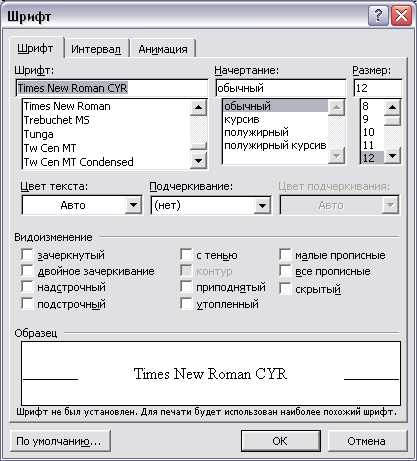
Абзац . Характеристики абзаца такие как: положение абзаца на странице, межстрочный интервал в абзаце, расстояния до и после абзаца, справа и слева от полей и др. В Word форматирование абзаца настраиваются через диалоговое окно “Абзац”. (Вызывается: меню “Формат” - “Абзац...”, или через контекстное меню: команда “Абзац...”)

Список
Маркированный и нумерованный.
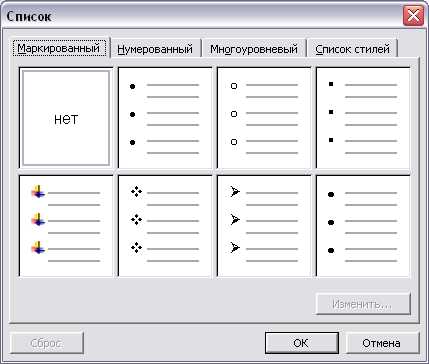
Посмотрите, что можно сделать с помощью этих диалоговых окон.
Быстрые способы редактирование текста
Редактирование текста производится с помощью интуитивно понятной панели инструментов «Форматирование».
Назначение всех клавиш писать не буду, разберетесь сами в ходе работы.
Разбить текст на колонки можно с помощью кнопки. Выберите нужное количество колонок.
Создание стиля
Формат→Стили и форматирование
При создании стиля задаются нужные параметры (см. выше).
Настройка или создание новых стилей
Стили можно использовать для быстрого последовательного применения набора параметров форматирования по всему документу. Если вы хотите выбрать параметры форматирования, недоступные во встроенных стилях и темах, доступных в Word, вы можете изменить существующий стиль в соответствии со своими потребностями. Вы можете изменить форматирование (например, размер шрифта, цвет и отступ текста) в стилях, применяемых к заголовкам, заголовкам, абзацам, спискам и т. д.Вы также можете выбрать форматированный текст в документе, чтобы создать новый стиль в галерее стилей.
Стили, описанные в этой статье, находятся в галерее стилей, визуальное меню находится на вкладке Главная. Чтобы применить стиль, просто выберите текст, который вы хотите отформатировать, а затем щелкните стиль, который вы хотите использовать, в галерее стилей. Дополнительные сведения см. в статье Применение стиля к тексту в Word.
Изменение существующего стиля
Есть два способа изменить существующий стиль в галерее стилей:
Изменение стиля путем его обновления в соответствии с форматированием в документе
Если в вашем документе есть текст, к которому уже применен стиль, вы можете изменить его форматирование и применить его к стилю из галереи стилей.
-
Выберите текст в документе, к которому применен стиль, например Заголовок 1.
При выборе текста, к которому применен стиль, этот стиль выделяется в галерее стилей.
-
Форматировать выделенный текст с выбранными новыми атрибутами.
Например, размер стиля «Заголовок 1» можно изменить с 16 до 14 пунктов.
-
На вкладке Главная Главная в группе Стиль щелкните правой кнопкой мыши стиль, который вы хотите изменить, и выберите Обновить [имя стиля], , чтобы соответствовать выбранному.
Примечание: Весь текст с измененным стилем будет автоматически изменен, чтобы соответствовать вновь определенному стилю.
Вручную измените стиль в диалоговом окне «Изменить стиль»
Стиль можно изменить непосредственно в галерее стилей без использования текста в документе.
-
На вкладке Главная щелкните правой кнопкой мыши любой стиль в галерее стилей и выберите Изменить .
-
В разделе Форматирование внесите любые изменения форматирования, такие как стиль шрифта, размер или цвет, выравнивание, интерлиньяж или отступ.
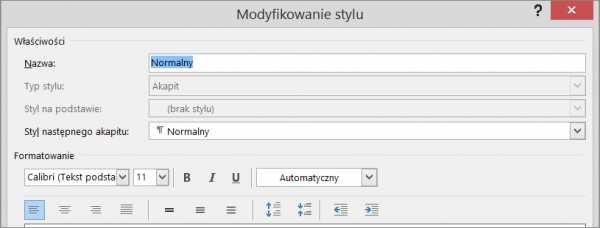
-
Укажите, применяется ли изменение стиля к текущему документу или ко всем будущим документам.
Создать новый стиль на основе форматирования документа
Вы можете выбрать форматированный текст в документе, чтобы создать новый стиль, который можно добавить в галерею стилей.
-
Щелкните правой кнопкой мыши текст, из которого вы хотите использовать новый стиль.
-
В появившейся мини-панели инструментов щелкните Стиль , а затем щелкните Создать стиль .
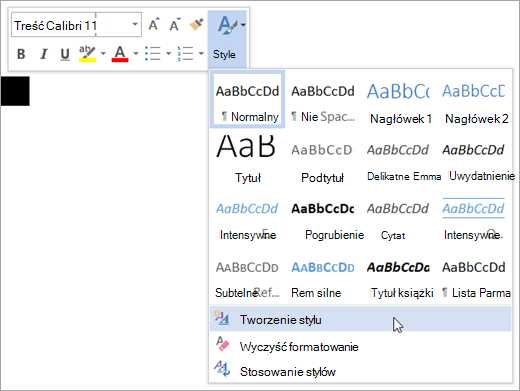
-
В диалоговом окне «Создать новый стиль » на странице «Формат» присвойте стилю имя и нажмите кнопку «ОК».
Новый стиль появится в галерее стилей.
Примечание: Чтобы новый стиль отображался во всех новых документах Word, щелкните его правой кнопкой мыши в галерее стилей, выберите «Изменить , », а затем выберите «Новые документы на основе этого шаблона» в нижней части диалогового окна.
-
Щелкните правой кнопкой мыши нужный текст на основе нового стиля, выберите Стиль и щелкните Сохранить Выбор как новый экспресс-стиль.
-
В диалоговом окне «Создать новый стиль » на странице «Формат» присвойте стилю имя и нажмите кнопку «ОК».
Новый стиль появится в галерее стилей.
Примечание: Чтобы новый стиль отображался во всех новых документах Word, щелкните его правой кнопкой мыши в галерее стилей, выберите «Изменить , », а затем выберите «Новые документы на основе этого шаблона» в нижней части диалогового окна.
См. также
Применение стиля к тексту в Word
.Профессия: иллюстратор | Как выработать собственный стиль? часть 1
Некоторое время назад вместо ответа "графический дизайнер" на вопрос о профессии я стал говорить "график-иллюстратор". Однако с удивлением обнаружил, что этим словом тема не исчерпывается. Услышав, чем я занимаюсь, люди часто предполагают два варианта развития событий: я иллюстрирую сказки для детей или делаю портреты карандашом. Когда я объясняю, что стиль моей работы подходит не для каждого проекта, они, как правило, приходят в замешательство.
Считается само собой разумеющимся, что писатели специализируются на определенных литературных жанрах и имеют разные стили письма.В результате, как читатели, мы можем выбрать книгу, которая лучше всего соответствует нашим вкусам. То же самое и с иллюстраторами (а также с графическими дизайнерами, фотографами, копирайтером и т. д.).
Характерный стиль позволяет автору совершенствовать свои навыки, создавать узнаваемый бренд и определять объем проектов, над которыми он хочет и может работать.
Некоторым создание собственного стиля приходит интуитивно, у других, как у меня, с этим явно проблемы.В какой-то момент я попал в ловушку, полагая, что как художник-график я должен быть в состоянии работать в любом стиле, который попросит клиент, и над любым проектом. К сожалению, попытки справиться с этой амбициозной задачей дали мало результатов, и я почувствовал разочарование.
Копия
Моментом перемен стала консультация с профессором Мирославом Адамчиком, который преподавал плакат и иллюстрацию, и моим последующим научным руководителем.Просматривая мое портфолио, профессор недовольно покачал головой, пока наконец не сказал
.Это слишком для тебя. Здесь одно, там другое. У дамы должен быть один… ну, максимум три иллюстративных стиля и придерживаться их. Если вы будете подражать стилю других, вы никогда не будете так же хороши, как они.
Вы даже не представляете, какую ношу это сняло с моего сердца. Но при этом он поставил задачу найти свой стиль, что было не так-то просто.Проблема была в том, что, хотя я знал, что должен, и хотел создать свой собственный стиль, я не знал, КАК это сделать.
Однажды я наткнулась на статью Натальи Борецкой «Тонкая грань между имитацией и лестью» в журнале «Одинокий волк». В своем тексте автор привела слова Ёдзи Ямамото — японского модельера:
Начните копировать то, что вам нравится. Копировать, копировать, копировать. В конце копии вы найдете себя.
Копирование долгое время было успешным. Это не приблизило меня к созданию собственного стиля, но, по крайней мере, я интенсивно практиковался. Сейчас я решил модифицировать скопированные стили, чтобы найти в них что-то свое. Один из выводов, к которому я пришел, заключался в том, что я понял, в чем я не силен.
В чем я не силен?
Например, в детализированных реалистичных работах, которые даже используются как концепт-арты.В работах, требующих многочасовой точной заливки цветом или большого количества деталей, например, архитектурных и автомобильных чертежей.
Когда я подумал об этом, меня удивило, что я не понял этого раньше. Такая работа мне просто надоела! Более того, я никогда не был точен и обстоятелен. Я всегда делал художественные работы, такие как школьные вырезки и вырезки, очень небрежно.
И это привело меня к такому выводу:
Все мои иллюстрации несколько художественно неряшливы.Часто я сосредотачивался на тщательной разработке одной вещи и случайном заполнении других вещей.
Решение:
Почему бы не сделать это активом? Если бы я заменил это «что угодно» на обдуманное, обдуманное графическое действие, могло бы получиться что-то крутое.
Как видите, описав, что я не умею и не люблю, я пришел к тому, что умею. И я решил попробовать развить этот путь.Вы также можете попробовать этот метод.
В чем я не силен: ...
Выводы: ...
Скопируйте мышление!
Однако совет искать собственный стиль в копировании других неполон и может иметь фатальные последствия. В какой-то момент я понял, что моя работа начинает входить в опасную почву. Поэтому стоит дополнить свои знания еще одной подсказкой, которая также фигурировала в статье Тонкая грань между имитацией и лестью Натальи Борецкой:
(…) есть хорошие и плохие способы копировать кого-то: не кради стиль, кради мышление, скрытое за стилем . — Остин Клеон, автор книги «Кради как художник»
Этот совет особенно важен в наши дни, когда у нас под рукой есть доступ ко всем видам порталов Pinterest. Когда нам не хватает идей, нас легко может вдохновить работа других, что, конечно, имеет свои положительные стороны, но также может привести к подавлению нашего собственного творчества и привести нас к пути буквального копирования других. Поэтому необходимо полностью изменить подход к предмету.
Задание: Если у вас есть авторы, которых вы очень цените и хотели бы вдохновляться ими, посмотрите на их работы с другой точки зрения. Какое мышление стоит за их работой? Какие решения они используют? Почему вы находите их работы более привлекательными, чем другие? Как эти знания могут помочь вам создать свой собственный стиль?
Примеры работы:
Выводы: ...
.Как мне найти свой стиль письма? - Анка К. Мишталь
Стиль — это ты. Как ты живешь, о чем думаешь, какой чай любишь, как одеваешься и какую музыку слушаешь. Вы формируете свой стиль во всех сферах жизни. Тоже письменно. Потому что ваше письмо — это ваши впечатления, мысли и идеи, облеченные в ваши слова. Но откуда вы знаете, что эти слова точно ваши? Не скопировано, не адаптировано из мастерской вашего мастера? Не учились на курсах, тренингах и написании руководств? Поиск! Это единственный способ.Как? Есть несколько возможностей.
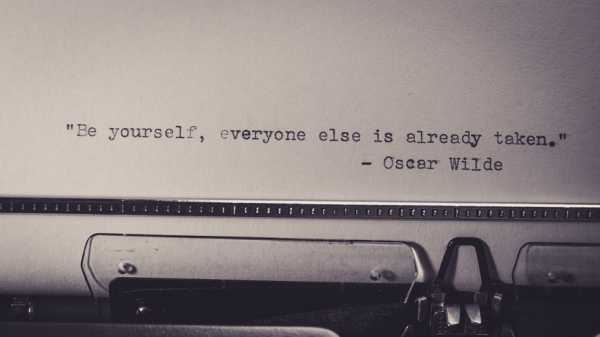
Читать.
Читайте что интересно, крутите, впитывайте. Но иногда читайте что-то за пределами вашей галактики. Вы поклонник нон-фикшн? Дотянитесь до классики фэнтези — Андре Нортон не кусается. Вы знаете всех драконов литературы? Возьмите биографию Стэна Ли. Ты пропустил? Ничего страшного. Повторите попытку через некоторое время. И я не обязательно имею в виду бестселлеры. Может что-то нишевое, может что-то старое? Попросите рекомендацию у бабушки, соседки, дамы из библиотеки.
Благодаря этому вы не только узнаете о различных литературных жанрах. Вы также увидите, как можно изложить на бумаге то, что вы хотите передать миру, разными — и часто разными — способами. Сколько возможностей. И вы найдете не одно вдохновение, чтобы попробовать это самостоятельно.
Не бойтесь экспериментировать.
Разобрать текст на абзацы, предложения, слова. Они длинные или короткие? Полный метафор, описаний и прилагательных или экономный, даже солдатский? То ли текст не дает дышать, бегая быстро-быстро, то ли наоборот - успокаивает, позволяет расслабиться и отдохнуть.Кто рассказчик - мертвый, мальчуган, кот? Узнаете ли вы героев по образу, возникающему в вашей голове, или по краткому и лаконичному описанию, например биографии в энциклопедии?
Посмотрите, как это выглядит для вас. Вам легче писать цветочно, слова текут рекой или выбрасываете щадящее содержание? Рассказчик появляется сразу, естественно, или его трудно найти и он сбивает с толку? Какие образы возникают у вас в голове, когда вы читаете текст? Это то, что вы имели ввиду?
Помирись.Поиграйте с тем, что вы написали. Рифма, ритм, словообразование. Который сказал, что слова не могут быть грязными, текущими неохотно из пера воспоминаний. Но набитые радостью павлины?
Посмотрите, что вам важно, а что не имеет значения. Ваш текст - головоломка. Расположите их, как вам нравится. А потом разные. И еще кое-что. Проверьте, какие изображения вам нравятся, а какие нет. И почему. Исследуйте, изучайте, ищите. Нарушать правила. И создавать новые. Собственный.
Будьте любопытны.
Попробуйте то, что вы чувствуете в совершенно незнакомой ситуации. Найдите того, кому вы нужны. Ассоциации, общественные центры, приюты для животных? Интернет-портал? Для ведения аккаунта в соцсетях, обзоров настольных игр или прогулок с собаками. Общайтесь с людьми на остановке, в магазине, в поезде. Посмотрите, как они одеваются, как двигаются, что делают. Откройтесь им, их историям и опыту. И на себя, на свои ощущения от новых ситуаций.
Позволяет вырваться из собственного мира, изменить точку зрения.Поменяйтесь местами с кем-нибудь. Поймите, почему кто-то предпочитает томатный суп и почему это нормально. Попробуйте описать его. Оденьте этот потусторонний мир, разговоры, реакции в слова. Чтобы они не теряли своей оригинальности и уникальности. Что они все равно были бы "ими", хоть вы и пишите об этом. Это как рисовать чей-то портрет — продолжайте практиковаться, пока не увидите людей, которых заметили в своем тексте.

Учись у лучших.
Теперь они фанфики, когда-то - вы просто написали в стиле любимого автора.Расцветом Павликовской-Ясножевской в моей жизни были гарцующие розовые облака-роги в то время, когда вы никогда не слышали ни о каких рогах. Истории Хайборийской эпохи, истории из трилогии Борна. Каждый раз, когда вас кто-то привлекает, они вызывают у вас любопытство — попробуйте написать что-нибудь в их стиле. Одна строка, несколько предложений. Это отличное упражнение.
Будь собой.
Это самый важный совет из всех. Потому что ничего насильно. Не потому, что все модные на стене.В искусстве ложь выходит сразу. И даже если вас кто-то одурачит - со временем вы сами не будете чувствовать себя комфортно в искусственной коже, в которую влезли. Пишите как чувствуете, от души - с собой. Как вы думаете. Как ты говоришь.
Если вас что-то не устраивает, вы не убеждены - не форсируйте. Может еще рано? Может, это слишком? Может, сейчас время для чего-то другого? Написание — это непрерывный процесс обучения — вы не получите всего сразу. Вам также не нужно овладевать всем. Поэтому не торопитесь и не делайте ничего противоречащего себе.Ты все равно справишься.
Какой у меня стиль? Это то, что не затемняет тему или форму произведения. Что-то, что их отличает. Что-то помнит читатель. Неуловимость, которую невозможно определить.
Собственный стиль — характер писателя, очарованного словами.
.Каждый ли может найти свой стиль?

Следующие покупки оказались неудачными. Все в магазине это выглядело великолепно. Однако, когда вы приходите домой, вы сразу замечаете, что ни одна из новых вещей не поместится в вашем гардеробе. Вы знаете это чувство, когда следующий нужно ли что-то вернуть в магазин один раз? Не волнуйтесь, вы не одиноки в этом. Многие женщины ищут свой стиль. Но есть ли у каждого из них шанс найти его?
Откуда ты знаешь, что у тебя нет собственного стиля?
Что делать, когда после многочасовой примерки одежды в галерея не может найти ничего, что вам действительно нравится? Может проблема Вы не совсем уверены, что ищете? В вашем гардеробе нет согласованности, поэтому вы связываете создание новых наборов с разочарование и неудовлетворенность.
Каждый из нас ищет свой стиль. Кому-то это удается быстрее, кому-то сложнее. Если у вас все еще есть проблемы с этим, подготовили для вас 4 правила , которые могут вам в этом помочь.
Я уверен, что когда вы начнете использовать их на практике, вам будет намного проще собрать гардероб, которым вы будете действительно довольны.
I. Чтобы найти свой стиль, ищите
вдохновенияИз пустого даже Соломон не наливает, поэтому раньше вы найдете свой собственный стиль, вы должны искать вдохновение во всем.Начать просмотр модная пресса. Вы можете получить такие титулы, как Elle, Glamour, Cosmopolitan, Marie. Клэр, Harper’s Bazaar или Vanity Fair.
Начните с просмотра модной прессы, чтобы найти стили, которые вам нравятся. Также обратите внимание на те фасоны, которые вам точно не по вкусу.


Попробуйте сравнить то, что вам нравится, с тем, чего у вас нет. Подумайте, почему это происходит. Именно в поисках этих различий вы можете обнаружить основы стиля, в котором чувствуете себя лучше всего.
Обязательно внимательно просматривайте эти журналы. Это не просто просмотр картинок. Подумайте, почему вам так нравятся некоторые стили. Речь идет об уникальном сочетании цветов, а может об аксессуарах, которые разнообразят укладку?
Найдите общие черты для тех нарядов, которые вам по вкусу. Что является их основой? Есть ли в вашем гардеробе такая «базовая» одежда?
Инвестиции в модную прессу могут быстро окупиться. Вместо того, чтобы экспериментировать и тратить время на галереи, ваши покупки станут более осознанными.
Вы просто будете знать, что ищете, а количество одежды, которое вы вернете сразу после покупки, начнет постепенно уменьшаться. Поиск вдохновения в модных журналах экономит время и деньги в долгосрочной перспективе.
II. Запомнить Инстаграм
Также стоит следить за зарубежной модной прессой. Однако некоторые титулы трудно получить, а также они могут быть очень дорогими.Но выход есть - нужно просто подписаться на профили этих журналов в Instagram, чтобы иметь возможность вдохновиться ими.
Просто не забывайте просматривать эти фотографии осознанно, как и при работе с модой. Ищите то, что вам нравится, и думайте, почему.


Вы также можете искать вдохновение в профилях известных девушек Instagram. Подумайте, что общего у людей, за которыми вы следите. Они формальные или случайные? Вкладывают ли они средства в надстройки, или, может быть, они просто упрощают? Чтобы сделать такие выводы, нужно время.
Не отчаивайтесь после одного дня. Так что что-то из этого, вы должны подходить к этому систематически. Только тогда вы начнете соответствовать кусочки этой головоломки вместе. Требуется терпение, чтобы выработать свой собственный стиль.
Обязательно учитесь, наблюдая за всеми источниками вдохновения. Вы можете составить свой собственный список вещей, которые должны быть в вашем гардеробе. Так вы сможете начать осознанно комплектовать свои комплекты одежды, а не совершать случайные покупки и руководствоваться сиюминутными эмоциями, возникающими в магазинах.
III. Одевайтесь, а не переодевайтесь
Вы уже собрали много вдохновения. У тебя это уже есть в голове некоторые идеи. Сейчас самое время убедиться, что вы движетесь в правильном направлении. Это будет испытанием для ваших модных идей. Сосредоточьтесь на реакции людей с Ваше окружение. Как они оценивают ваши повседневные стилизации?
Внимательно слушайте их слова. Говорят, у тебя красивое платье или что ты в нем прекрасно выглядишь? Это небольшое отличие, на которое мало кто обращает внимание, но оно имеет решающее значение, когда вы ищете свой собственный стиль.Дело не только в том, что люди хвалят отдельные вещи, которые вы носите. Дело в том, что им должен нравиться ваш наряд в целом.


Помните, что наряд должен дополнять вас, а не быть на переднем плане. Обратите внимание на такие детали, и они станут отличным ориентиром на будущее. Благодаря этому вы обнаружите, что, по мнению других, вам подходит. Вы не всегда должны соглашаться с этим, но вы должны знать об этом. Правила можно нарушать, но сначала стоит их хорошо знать, в чем вы можете убедиться, прочитав предыдущую статью: Эклектика: как найти себя во времена, когда модно все?
IV.Как вы можете быть уверены, что начинаете делать это правильно?
Вы ищете вдохновения и обращаете внимание на свою реакцию среду, а что дальше? Когда вы можете быть уверены, что начнете это делать Хорошо? Здесь вам также поможет оценка людей, которыми вы себя окружаете. Однако нет это будет выражено таким прямым образом. Дело в том, что если ваш близкие заметят, что вы действительно это знаете, начнут спрашивать у вас совета.
Будьте уверены, они это заметят. Не раз вы услышите просьбу пойти с кем-нибудь за покупками. Они также спросят ваше мнение об их собственном стиле. Не все знают, как правильно одеться для того или иного случая, поэтому мы всегда ищем людей, которые кажутся более осведомленными в этой теме. Это можете быть вы, когда ваши близкие замечают, что вы нашли свой стиль. Я почувствовал это на своей шкуре, так что я уверен, что вы тоже это заметите.
То, что вы, наконец, найдете свой стиль, также будет полезно в повседневной жизни. Вы перестанете тратить время на рестайлинг. Возможно, что до сих пор вы меняли свою концепцию на рабочий наряд не раз по утрам, потому что это не выглядело так, как вы себе это представляли.
Поиск собственного стиля может помочь вам более осознанные покупки. Ваш гардероб не должен состоять из одноразовой одежды использовать. Вместо этого вы можете купить одежду, которая прослужит вам долгое время. сезоны, и вы все равно будете наслаждаться ими. Звучит привлекательно?
Если вы ищете вдохновение в моде, следите за нашим блогом. Вы также можете посетить наш канал Pin-up Pinterest , который в последнее время развивается головокружительными темпами. Там вы найдете много стильных предложений, которые могут вам понравиться: актуальные предложения от сетевых магазинов, а также от менее известных польских брендов.
Я уже прошел этот путь и знаю, что стоит иметь свой стиль. Это не только облегчит вашу жизнь, но и поможет вам выразить себя в некотором роде. Мода — это не только одежда, которую вы носите. Мода — это то, как вы себя чувствуете, когда одеты в соответствии со своим стилем. Тогда вы станете более уверенным в себе, что определенно облегчает повседневную жизнь.
Ваш,
Пин на кассе.
Аналог
.ВАШ СОБСТВЕННЫЙ СТИЛЬ В СОВРЕМЕННОЙ КАЛЛИГРАФИИ - рисует
Изучая каллиграфию, лучше всего начинать с простых, жутких букв, тщательно составленных из основных элементов. Как только вы их изучите, вы сможете (и должны!) подумать о том, чтобы выработать свой собственный стиль письма. Как создать свой стиль в каллиграфии?
Я пишу о современной каллиграфии , в классике ровно наоборот - максимально точное отображение форм букв данного стиля.С другой стороны, современная каллиграфия основана на акценте письма на вашей личности, свободе и творческой свободе. Однако, что очень важно - нарушать правила (или создавать свои) можно только после того, как досконально с ними познакомишься. Вот почему я призываю вас учиться каллиграфии медленно и с нуля.
Медленно, шаг за шагом

Наиболее благоприятный для изучающих красивое письмо порядок обучения каллиграфии: «искусственная каллиграфия» каллиграфия карандашом каллиграфия фломастерами каллиграфия кистью пенами/пером на подставке для ручек.Эта хронология позволит вам перейти к самому сложному этапу, т.е. к использованию пера или кисти, если вы уже знаете форму, способ построения букв и технику. В зависимости от предрасположенности и ранее имевшихся навыков (таких как навыки рисования или письма) отдельные этапы обучения могут быть сокращены. Однако я призываю вас не срезать путь, а наслаждаться каждой буквой. Искусственная каллиграфия или каллиграфия маркером не хуже и не менее верные формы красивого письма — относитесь к ним как к еще одному навыку, который пригодится, например, при писании на необычных поверхностях (стекло, дерево, очень шероховатая бумага).
основные составляющие формы букв
в каком порядке учить буквы
заглавные буквы в каллиграфии
Ваш собственный стиль
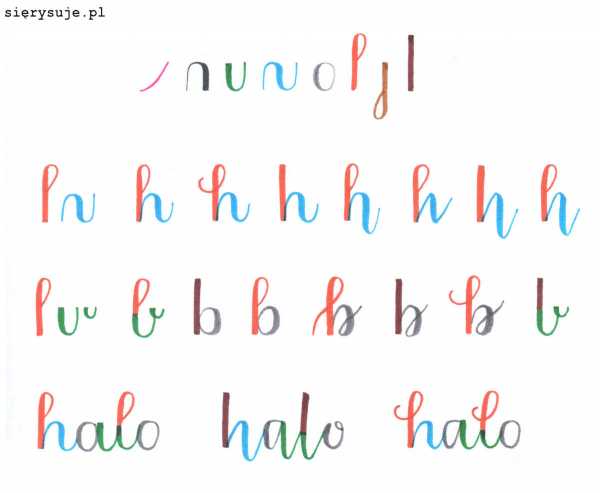 Вверху элементы построения букв, последовательно: соединитель, верхняя дуга, нижняя дуга, волна, овал, верхняя клавиша (петля), нижняя клавиша, трость. Внизу: создание вариантов букв путем изменения формы этих элементов.
Вверху элементы построения букв, последовательно: соединитель, верхняя дуга, нижняя дуга, волна, овал, верхняя клавиша (петля), нижняя клавиша, трость. Внизу: создание вариантов букв путем изменения формы этих элементов. Как только вы научитесь складывать буквы, использовать слова и предложения, начните работать над своим собственным стилем.Вероятно, вы уже знаете, что вам нравится на данном этапе, и у вас есть «кумиры каллиграфии», способ письма которых вас восхищает. Если нет, загляните, например, в Instagram, там вы найдете много замечательных современных художников-каллиграфов. В копировании их писем нет ничего плохого, у меня были стадии увлечения стилями других людей. Однако обязательно наступит время, когда вы решите, что пора разработать свои собственные уникальные буквы. Конечно, вы можете воровать чужие идеи при их создании. 😉
На мой взгляд, лучший способ разнообразить почерк и придать ему индивидуальный характер — это создать вариации базовых элементов .Напомню, их всего 7 (плюс дефис) и из них можно построить (почти) все строчные буквы алфавита. Меняйте пропорции, размер петель, степень округлости. Нарисовав несколько вариантов для каждого базового элемента, вы получите каталог из нескольких сотен буквенных идей! Конечно, выбрав подходящие вам, постарайтесь использовать их так, чтобы почерк был единым, а ваш стиль узнаваемым. Тем не менее, стоит иметь в рукаве дополнительные буквы, чтобы использовать их, например, в конце слова или в декоративных надписях (заголовки Bullet Journal, поздравительные открытки).
Письма Агаты
Какой у меня стиль каллиграфии? Когда вы следите за мной в Instagram, у вас может сложиться впечатление, что он очень изменчив. Это потому, что я показываю либо то, что я сейчас изучаю, либо то, чему я учу читателей. Тем не менее, в течение нескольких лет я создавал свое любимое письмо каллиграфией — оно основано на легком наклоне букв и умеренном использовании рикошета. Когда я использую очень толстую кисть, я рисую буквы вертикально и делаю это как можно проще. Обе версии можно увидеть на фото выше.Я редко использую цветочки , цветочки , особо не экспериментирую с кернингом (расстоянием между буквами). Мои прописные буквы не очень декоративны, они часто выглядят напечатанными. Возможно, этот консерватизм связан с тем, что я использую каллиграфию в основном для описания своих рисунков и редко как искусство само по себе. А может быть, именно то, что я рано начал учить других и старался писать для них разборчиво и относительно классически, сделало мой стиль каллиграфии таким, каким он был?
.Что такое работа стилиста? Как создать свой стиль? Разговор с Ангелиной Фельхнер
Мода не должна быть обязательством, какой-то жесткой формой, в которую нужно втиснуться. Это возможность выразить себя. Способ функционирования в мире - убеждает Ангелина Фельхнер, стилист и консультант по имиджу
Лена Шустер беседует со стилистом Ангелиной Фельхнер
Вам нужно бояться себя?
Определенно нет (смеется). Я стилист, а не модный полицейский.Я не осуждаю и не критикую - совсем наоборот. В людях, с которыми я работаю, я всегда вижу лучшие черты, их сильные стороны и детали, которые делают их уникальными. Единственный в своем роде. Тогда я просто помогу выявить это экстраординарное. Выделите ее. Это моя работа. Моя страсть.
Ты взгляд со стороны.
Такой свежий, добрый взгляд иногда очень нужен. Он позволяет изменить перспективу. Не раз и не два ко мне приходили женщины, которые считали, что у них есть какой-то крупный недостаток - шрам, рост, вес.Это были совершенно неважные для меня вещи, даже невидимые, но для них смущающие, подрывающие уверенность в себе. Знаете, вещи, которые входят в вашу голову, растут в ней, набухают и не оставляют места ни для чего другого. Получается, что мы очень хорошо умеем критиковать себя, но гораздо хуже умеем видеть, что в нас хорошего и прекрасного.
Вам удается побороть склонность к самокритике у женщин?
Думаю, моя задача с самого начала немного упростилась.Сам факт, что кто-то приходит ко мне, означает, что он готов к переменам. Это хороший первый шаг. Потом идет спад (смеется). Но я думаю, я должен добавить, что клиенты разные. Я также работаю с очень уверенными в себе людьми, которые очень хорошо знают, чего хотят, и нуждаются только в профессиональной помощи. Ко мне приходят женщины и мужчины, молодые мамы и бизнесвумен, все больше женщин за пятьдесят, иногда на пенсии. Самому старшему клиенту было 83 года, и, что совершенно фантастично, его не было видно! Ее переполняла энергия, любопытство к миру и людям.С другой стороны - я тоже ходил по магазинам с 13-летним. У ее матери была идея. Она хотела показать дочери, что мода может быть веселой и вдохновляющей, что с ней можно играть. Так что ограничений нет - ни возраста, ни пола, ни отрасли.
ИКОНЫ СТИЛЯ ОДЕВАЮТСЯ В ЛЕГКОМ ВЕСЕ, С ОТЛИЧНОЙ БЕЗОПАСНОСТЬЮ И НЕПРЕВЗОЙДЕННОЙ КРАСОТЫ, И ИХ ТВОРЕНИЯ НЕ РАБОТАЮТ И НЕ ПРИНУЖДАЮТСЯ.
Как вы успешно консультируете такое количество разных людей?
Суть в том, чтобы поставить клиента в центр, чтобы понять его потребности.Ведь дело не в том, чтобы навязать кому-то свой стиль, а в том, чтобы найти свой, неповторимый стиль. Что-то, что подойдет этому человеку. Мода не должна быть обязательством, какой-то жесткой формой, в которую нужно втиснуться. Это возможность выразить себя. Способ функционирования в мире, в том числе и в таком чисто практическом измерении. Например, если вы очень активны, любите спортивную обувь и не любите высокие каблуки, то никто не должен вас заставлять их носить. Именно поэтому я так много внимания уделяю общению с клиентом — хочу знать, в чем ему хорошо, в чем плохо, какой у него образ жизни, что ему нравится.
Легко получить ответы на такие вопросы?
Иногда да, иногда нам приходится искать их вместе. Мой оригинальный метод очень помогает здесь. Я не буду раскрывать все детали, потому что это профессиональная тайна (смеется). Но могу немного рассказать... Я назвал его "Три вопроса в примерочной", или сокращенно "3PWP". Во время первых совместных покупок я задаю покупателю три вопроса, благодаря которым могу определить его потребности. Вначале мы часто вместе выбираем прическу или говорим о макияже, потому что это такая вещь, благодаря которой одежда выглядит по-другому, и мы чувствуем себя лучше.И в этом суть! В прошлом консультации стилиста могли позволить себе только знаменитости, сегодня это услуга, доступная каждому, как, например, посещение любимого парикмахера или косметолога. Это время, когда вы можете сделать что-то хорошее для себя.
Вы упомянули, что мода — это способ самовыражения. Что еще для вас?
Это, наверное, самый сложный вопрос (смеется). Я бы начал с того, что, на мой взгляд, моду нельзя понимать узко. Это не только одежда, но и, может быть, даже прежде всего кино, музыка, литература, архитектура, скульптура, дизайн.Практически все, что нас окружает. Когда мы думаем о моде только в контексте одежды, мы закрываем многие пути. Величайших икон стиля, создателей трендов, таких как редакторы Vogue Дианы Вриланд и Анны Винтур, объединяет одно: они действительно обладают огромными знаниями во многих областях. И они никогда не прекращают учиться или искать вдохновение.
 Наталья Кулиговская
Наталья Кулиговская Что Вас вдохновляет?
Например, фильмы - мне очень нравятся более старые, 60-х или 70-х годов Знаменитый "Энни Холл", как и большинство работ Вуди Аллена, шедевр с точки зрения костюмов и сценографии.Фильмы Дэвида Линча и Квентина Тарантино также художественно выразительны – их персонажи часто носят смелые стилизации, характеры и одежда переплетаются, ничто не случайно. Это может быть отличным источником вдохновения, если, конечно, вы не воспринимаете это буквально. Копирование один к одному никогда не работает и производит довольно забавные, карикатурные эффекты. Если нам нравится стиль фильма Энни Холл, не одевайтесь точно так же, просто возьмите некоторые элементы ее стиля и соедините их в новое целое.По-своему. Это характерная черта всех икон стиля – они носятся легко, с долей небрежности и неведомой красоты, а их творения не перегружены и не навязаны. Например, посмотрите на женщин из клана Кеннеди.
Вы имеете в виду Джеки Кеннеди и ее сестру?
Джеки более узнаваема, но мне очень нравится стиль ее сестры Ли Радзивилл, с которой мы, к сожалению, недавно расстались. Если бы мне нужно было описать его в нескольких словах, я бы сказал: потрясающий шик, чувство стиля, легкость в одежде.На самом деле она всегда прекрасно выглядела. Она очень следила за модой и имела смелость сказать, что не все подходит всем. Однажды, комментируя одну из коллекций Диора, она написала: «Она экстравагантна, экзотична и не для меня». Это показывает, что нельзя слепо следовать тенденциям. Что ты должен найти свой собственный путь. Этот тип мышления также просматривается в стиле Кэролайн Бесетт-Кеннеди, жены Джона Ф. Кеннеди-младшего. Кэролин была девушкой 90-х, ее стилизации восхитительны и по сей день, они насквозь современны.Что немаловажно, Каролин знала не только, как хорошо одеваться, но и как правильно это носить.
Наверное, это намного сложнее, чем кажется…
Не могу этого отрицать (смеется). Если мы будем сутулиться, плохо стоять, не следить за своей осанкой, то даже самый красивый наряд не будет иметь шанса хорошо выглядеть. Поэтому при совершении покупок я часто показываю покупателям, как одежда ведет себя в движении, в различных ситуациях и как она меняется в зависимости от нашего отношения к ней. Я делаю фотографии и сравниваю эффекты вместе.
В 60-Х ГОДАХ БЫЛА ВЫСТАВКА DIORA В ПОЛЬШЕ. ПОЛЯКИ, ВИДЕВШИЕ ТВОРЕНИЯ ВЕЛИКОГО ФРАНЦУЗСКОГО ДОМА МОД, НИЧЕМУ НЕ УДИВИЛИСЬ. Выяснилось, что похожие покрои и фасоны они носят уже давно - из польской моды.
Давайте ненадолго вернемся к иконкам стиля. Среди женщин, которые вас вдохновляют, есть и польки? У нас есть такие личности, которые сформировали моду и образ мыслей о ней?
Абсолютно! Здесь стоит упомянуть все сообщество, связанное с польской модой, особенно Ядвигу Грабовскую.Она регулярно ездила на показы мод в Париж, привозила самые последние ткани, фасоны и фасоны. Она считала, что мода — это не только одежда. На показы, которые она устраивала во Дворце культуры и науки, во Дворце предстоятеля или в Доме журналистов, приходили сливки общества. Ее часто называют «Коко Шанель на Висле», но я бы сравнила ее с Дианой Вриланд. У них был очень похожий образ жизни и чувство стиля, оба носили тюрбаны. Но Moda Polska — это еще и ряд других имен и вдохновителей: Калина Паролл, Магда Игнар, Катажина Анишкович.Много хороших дизайнеров. А также много отличных моделей.
И среди них Ежи Антковяк. Учреждение.
Последний художественный руководитель Moda Polska, по-прежнему очень активный в средствах массовой информации, неисчерпаемая сокровищница модных историй. В конце прошлого года открылась выставка, посвященная его деятельности в польской моде. Спустя годы дизайн Антковяка, Грабовской и других личностей, связанных с брендом, по-прежнему актуален. Мы могли бы успешно носить эту одежду сегодня.Об этом стоит говорить, показывать, хвастаться, ведь мы ничем не уступаем громким именам мира моды. С этим связан анекдот. В 1960-х годах в Польше проходила выставка Dior, художественным руководителем в то время был Марк Бохан. Польские женщины, увидевшие творения великого французского модного дома, не были удивлены. Оказалось, что они уже давно носят похожие фасоны и фасоны — от Moda Polska (смеется).
Вы рассказываете такие анекдоты при покупках?
Иногда, если я думаю, мы больше сосредоточены на практических аспектах.Рассказываю, как ведут себя материалы, что можно прочитать на бирках, в чем заключается концепция капсульного гардероба и как грамотно и эффективно покупать одежду, которую потом можно будет использовать во многих стилях. Это большая доза специфических, часто даже технологических знаний, благодаря которым покупатель действительно может что-то изменить в своем гардеробе. Есть и люди, которым я помогаю с покупками уже несколько лет — тогда мы действительно говорим о вдохновении и просто о жизни. Что с нами, что изменилось со времени последней встречи, что было приятного прочли.С большинством покупателей я остаюсь на связи после совершения покупок - помощь стилиста не заканчивается, когда я выхожу из магазина, это постоянное построение отношений. Я очень хочу, чтобы клиент знал, что он может рассчитывать на мою поддержку.
 Наталья Кулиговская
Наталья Кулиговская Кстати, об обычной жизни… Чем ты занимаешься в свободное время? Как ты расслабляешься?
Я немного живу в бегах, поэтому каждое мгновение отдыха очень ценно. Мой партнер и я любим собирать вещи, садиться в машину и ехать вперед.Без конкретной цели. Таким образом, иногда мы оказываемся в, казалось бы, обычных местах, но все же удивительных, разных, неожиданных в своей обыденности. Мы много ходим в кино и на различные выставки. А еще в антикварные лавки — я могла бесконечно рыться между полками в поисках старых альбомов, предметов об истории искусства, которые изучала, или о дизайне, который является моим хобби. Я также люблю проводить время дома с книгой и с моими двумя домашними животными.
Вы также поддерживаете своих питомцев благотворительными акциями.
Недавно в своем Facebook я предложил модный совет в обмен на еду для бездомных из Быдгоща. Я также стараюсь много говорить об осознанной и этичной моде, особенно в контексте меховой индустрии. Многие люди просто не знают, что такое приобретение меха на практике, не все должны знать все, поэтому я показываю, в чем проблема, и призываю вас выбирать другие пути. Я знаю, что таким образом я не изменю весь мир, но
я считаю, что каждое положительное действие имеет смысл - нужно просто заниматься своим делом.В каждом поле. Например, когда я начинала свою карьеру стилиста, у меня было много сложных моментов. Но я не сдался.
Трудно ли было создать свой бренд?
Десять лет назад мало кто знал, чем занимается стилист. Почему такая услуга. Некоторые друзья даже говорили, что у меня ничего не получится, что надо сделать что-то толковое. Но для меня
это имело смысл. Так что я делал свою работу. Работать с людьми и модой — это потрясающе, это дает огромный мотивационный толчок и большое удовлетворение.Пожалуй, самый счастливый момент, когда благодаря моей помощи кто-то расцветает, начинает верить в себя, чувствует себя хорошо в своем теле и одежде. Это действительно фантастика - и мне это никогда не надоест.
АНГЕЛИНА ФЕЛЬХНЕР
Консультант по имиджу и личный стилист. Работает в индустрии моды более 10 лет. Он проводит мастер-классы, выступает как эксперт в телепрограммах, пишет модные тексты. В частном порядке любитель истории моды, орнамента, хорошего кино и животных.По четвергам и пятницам в ТЦ «Фокус» можно бесплатно воспользоваться советом Анджелины и отправиться с ней за покупками.
видео
.Как найти свой стиль?

Сегодня я приглашаю вас на гостевой пост, в котором автор - Паулина Солтык , делится своим взглядом на моду, внешний вид и способы найти свой стиль.
_______
Как найти свой стиль?
То, как мы выглядим, влияет на наше самочувствие. Внешний вид может заставить нас чувствовать себя более уверенно и может значительно повлиять на нашу самооценку. Стейси Лондон в своей книге «Правда о стиле» описывает это так: «То, как вы выглядите и чувствуете, связаны, как бы вам ни хотелось игнорировать эту истину».С этим утверждением трудно не согласиться — в условиях пандемии особенно легко представить тоску по платьям и макияжу, а то и по обычным джинсам.
Поиск собственного стиля оказывается непростой задачей, и, безусловно, требуется время, чтобы выбрать тот, который позволит выявить собственную красоту и найти индивидуальный стиль из огромного количества возможностей. Начать этот процесс стоит с наблюдения за собой в поисках ответов на важные с точки зрения поиска собственного стиля вопросы.
Важным шагом в определении ваших предпочтений является понимание ваших ожиданий от моды, то есть ответ на вопрос, как вы относитесь к моде? Что является наиболее важным для вас? Что определяет выбор ваших повседневных стилизаций?
Вам будет сложно ответить на вышеперечисленные вопросы, не пройдя этап самопринятия того, как вы выглядите. Не принимая свои сильные и слабые стороны, сложно двигаться дальше, отказавшись от излишней самокритики.Только дистанция до себя позволяет играть со стилем, учитывая характер, любимые цвета и фасоны.
На этом этапе стоит задуматься о создании функционального капсульного гардероба, который может существенно облегчить повседневный выбор модной одежды. Строить такой гардероб стоит исходя из индивидуального образа жизни, типа красоты, фигуры или просто вкуса.
Независимо от того, тратите ли вы много времени на определение своего собственного стиля или вы новичок, полезно иметь четкое представление о своем личном стиле, чтобы вы могли создать последовательный гардероб.Чаще всего при покупке одежды мы думаем о том, нравится ли она нам, а не отражает ли она наш стиль. Без видения того, что вы хотите иметь в своем гардеробе, ваш гардероб может легко превратиться в смесь многих стилей, далеких от ваших предпочтений.
Я подготовил для вас несколько простых шагов, которые позволят вам ответить на основные вопросы о вашем стиле.
Первый шаг — создать массив модных вдохновений. Прикрепите на него все фотографии, которые вам подходят, интересны и, возможно, могут стать образцом образов, которые вы хотели бы создать сами.Обратите внимание на стиль фотографий. Не ведитесь на красивые оправы или интригующие модели.
На следующем шаге попытайтесь найти общую часть всех выбранных вами фотографий. Представляют ли они минималистский стиль или обращаются к стилю бохо? Это спортивный стиль или элегантный? Таким образом, вы сможете быстро определить, какой стиль вам подходит и привлекает ваше внимание.
- Подумайте, что вы носите каждый день.
Подумайте о вещах в вашем гардеробе, которые вы носите часто или которые вам очень нравятся.Подумайте, с чем их можно удачно сочетать, чтобы они выглядели эффектно. Возможно, большинство из этих вещей уже есть в вашем гардеробе? Также подумайте о том, что вы никогда не носите или очень редко носите.
- Взгляните на свою доску вдохновения и посмотрите, не замечаете ли вы какие-либо повторяющиеся темы, цвета или элементы. Возможно, есть какой-то тип одежды, который вас особенно привлекает, например, классическая футболка и джинсы?
После того, как вы просмотрели узоры на доске, начните определять стиль, возникающий из этих вариантов.Пока вы не подумаете об этом в целом, вам может быть сложно взглянуть целостно на свои модные предпочтения и ответить на вопрос, какие из них наиболее «ваши». Попробуйте назвать этот стиль и описать его в нескольких предложениях со своими заметками. Это будет полезно, когда вы решите сделать следующие покупки и сомневаетесь, что вам следует купить.
Определенное определение собственного стиля — это процесс, который требует много времени, энергии и тщательного анализа. Это непросто, но может помочь вам прояснить некоторые вопросы, которые вас беспокоят.Готовы ли вы принять вызов?
______
Об авторе:
Паулина Солтык - соучредитель бренда одежды Osnowa.
Osnowa www.osnowa.co - ответственный бренд экологической одежды, созданный Паулиной Вардак и Паулиной Солтык. Девушки создают благородную и дружелюбную планету. Вневременные капсульные коллекции, уважение к мастерству, сертифицированные материалы и забота об окружающей среде — основные ценности Warp.
Социальные сети бренда Osnowa:
https: // www.facebook.com/osnowa/
https://www.instagram.com/osnowa.co/